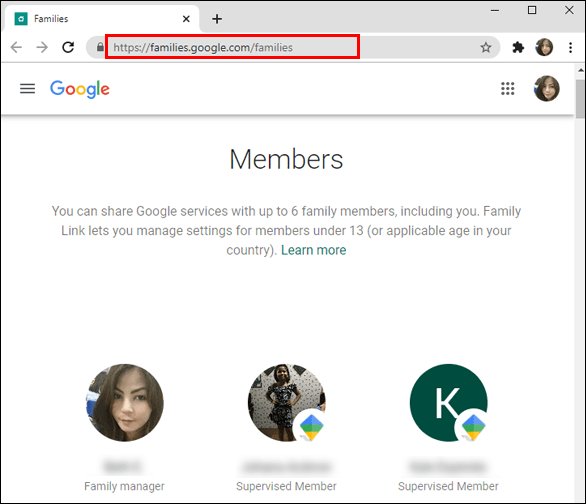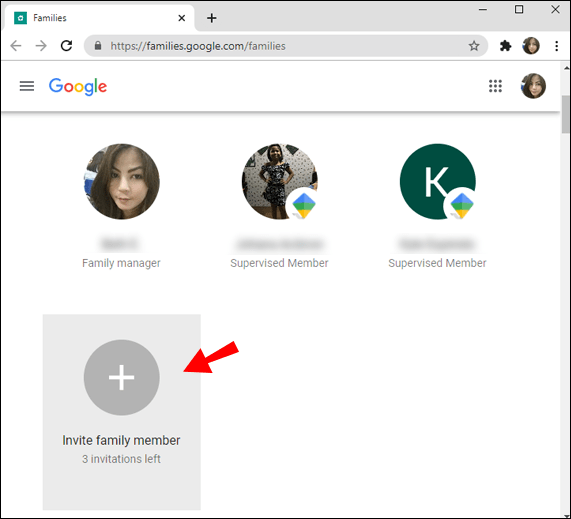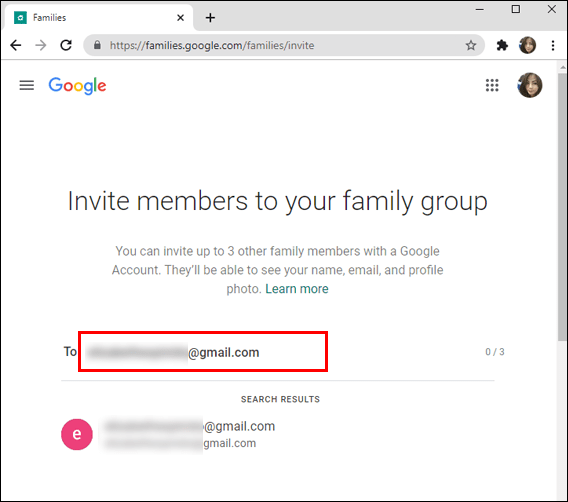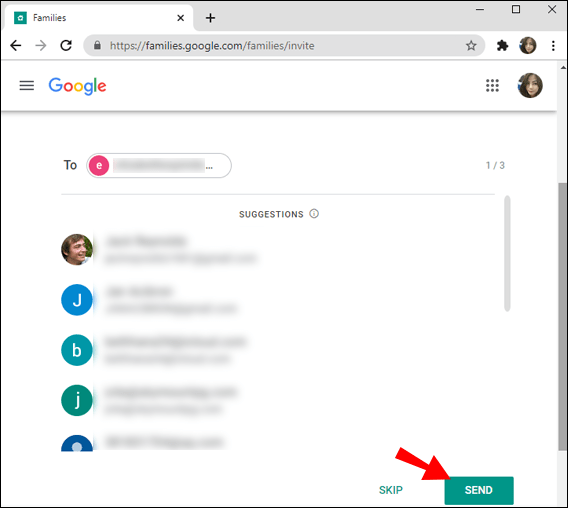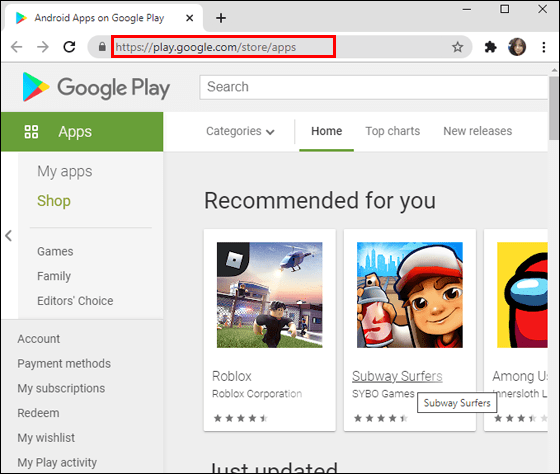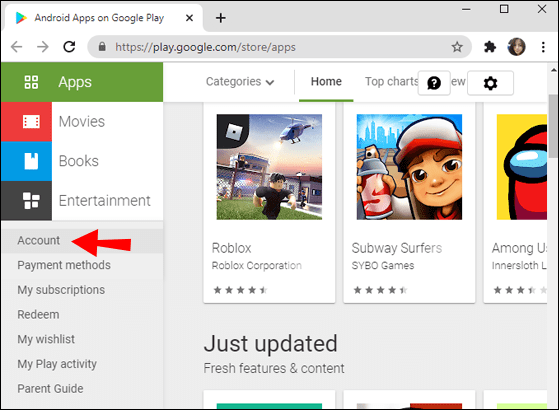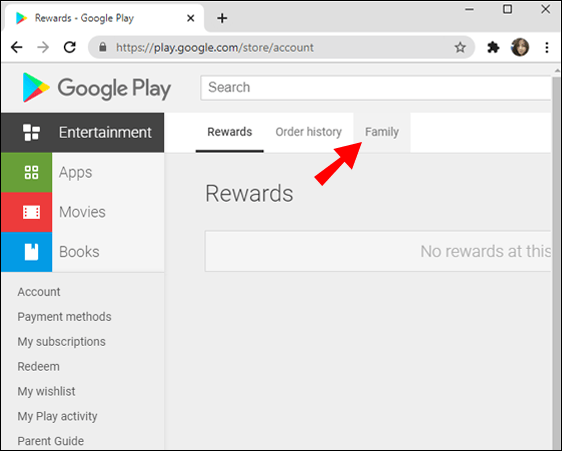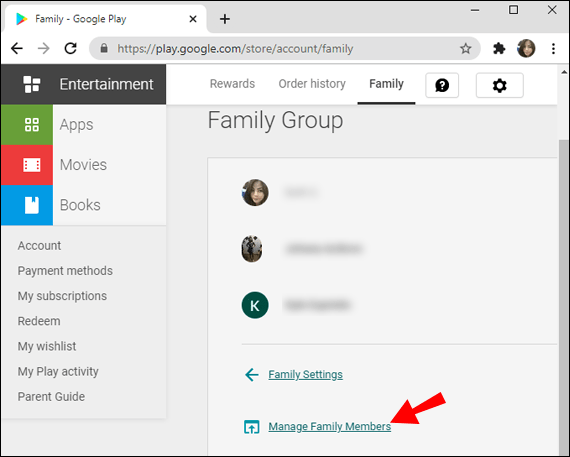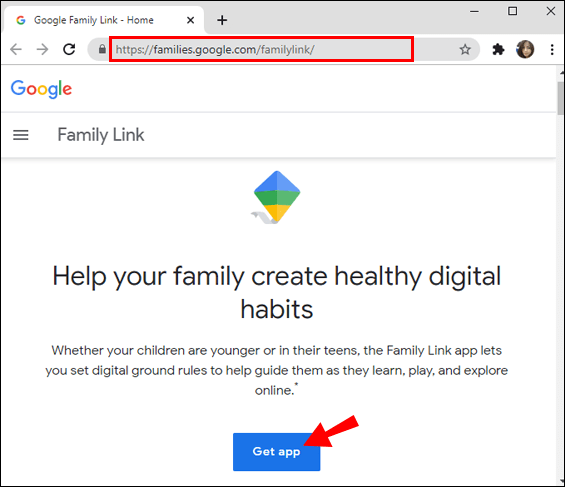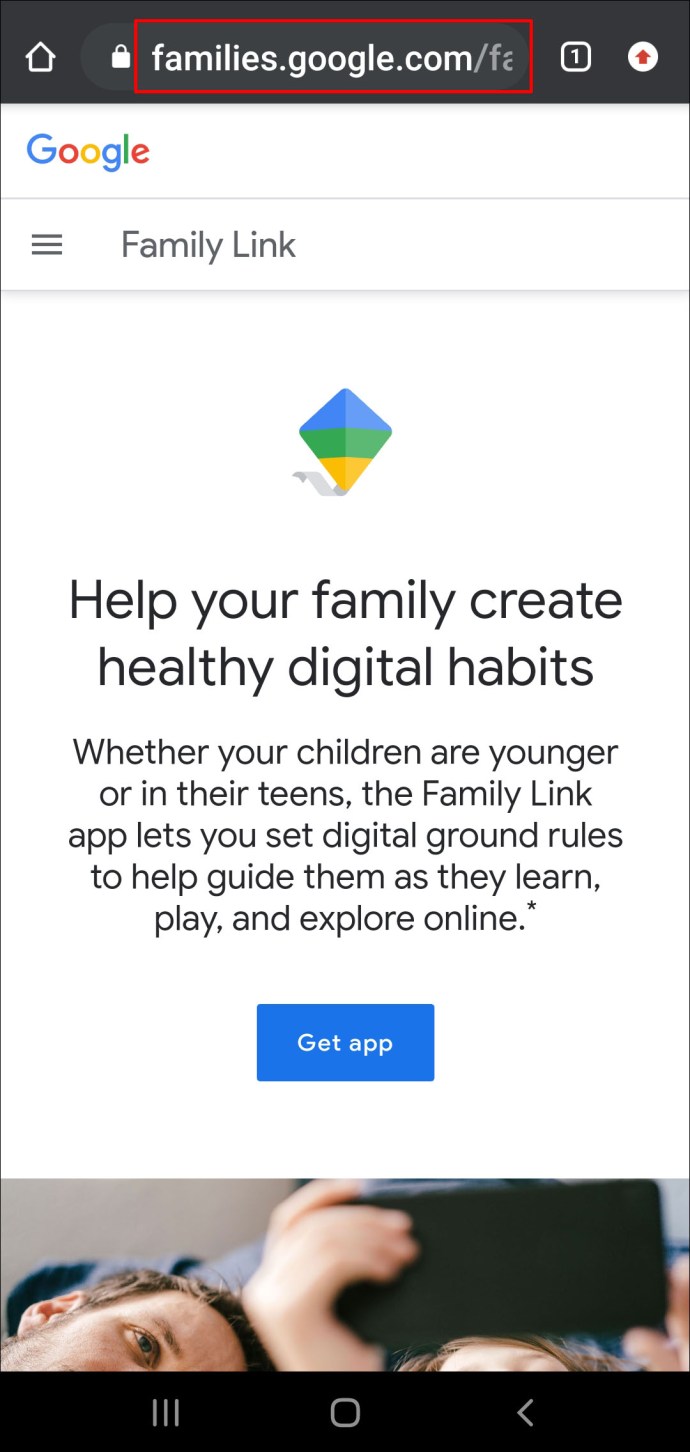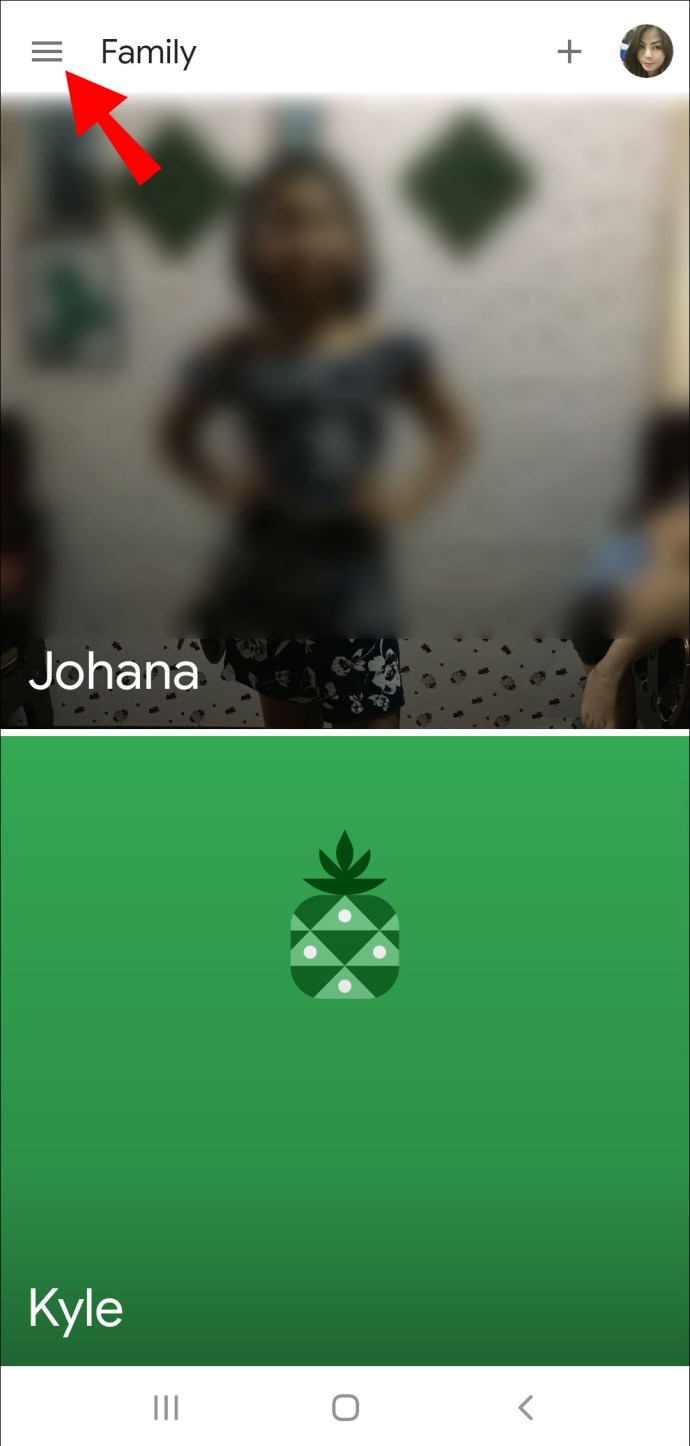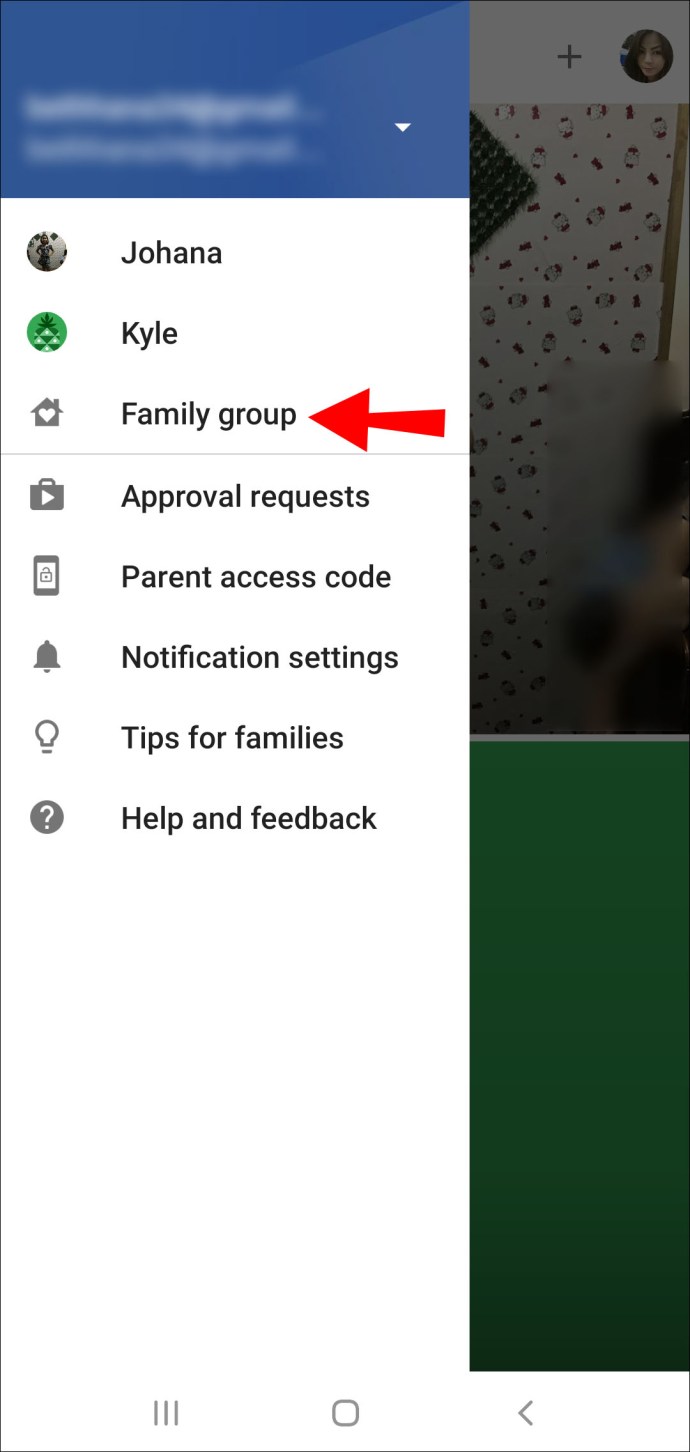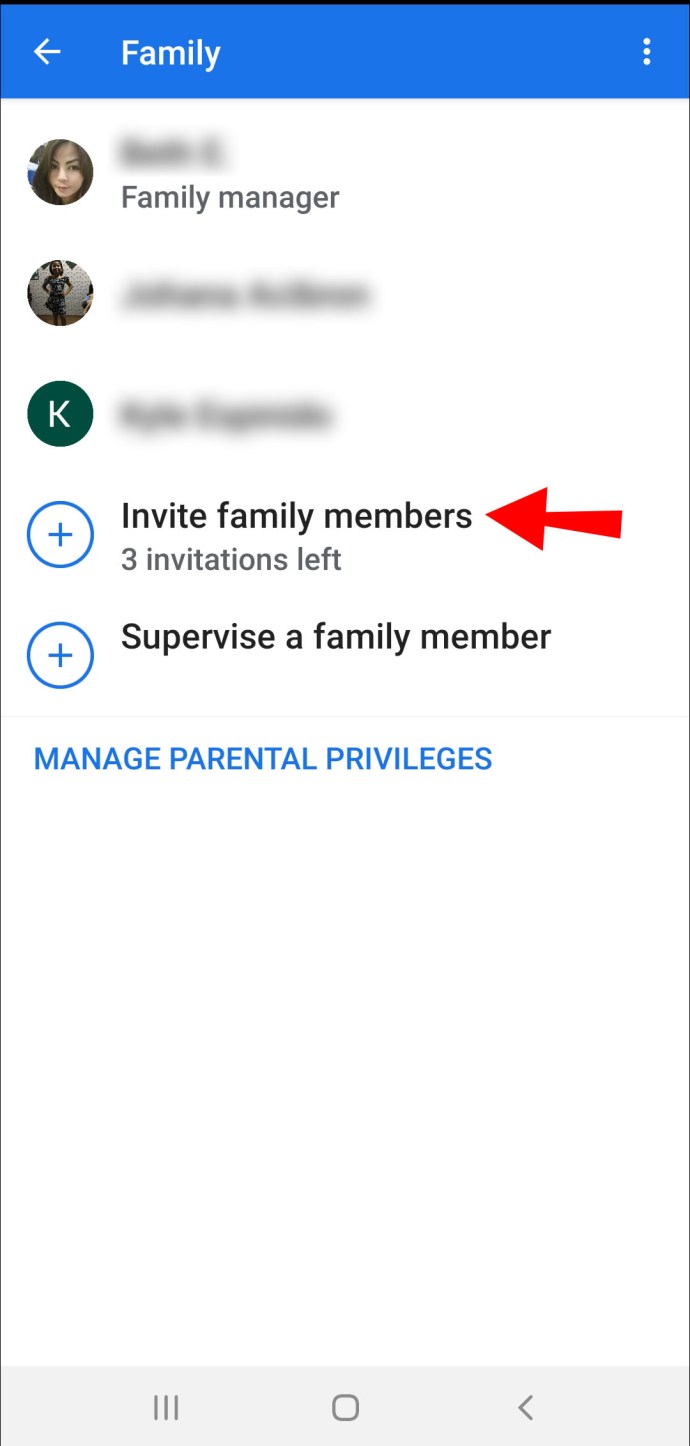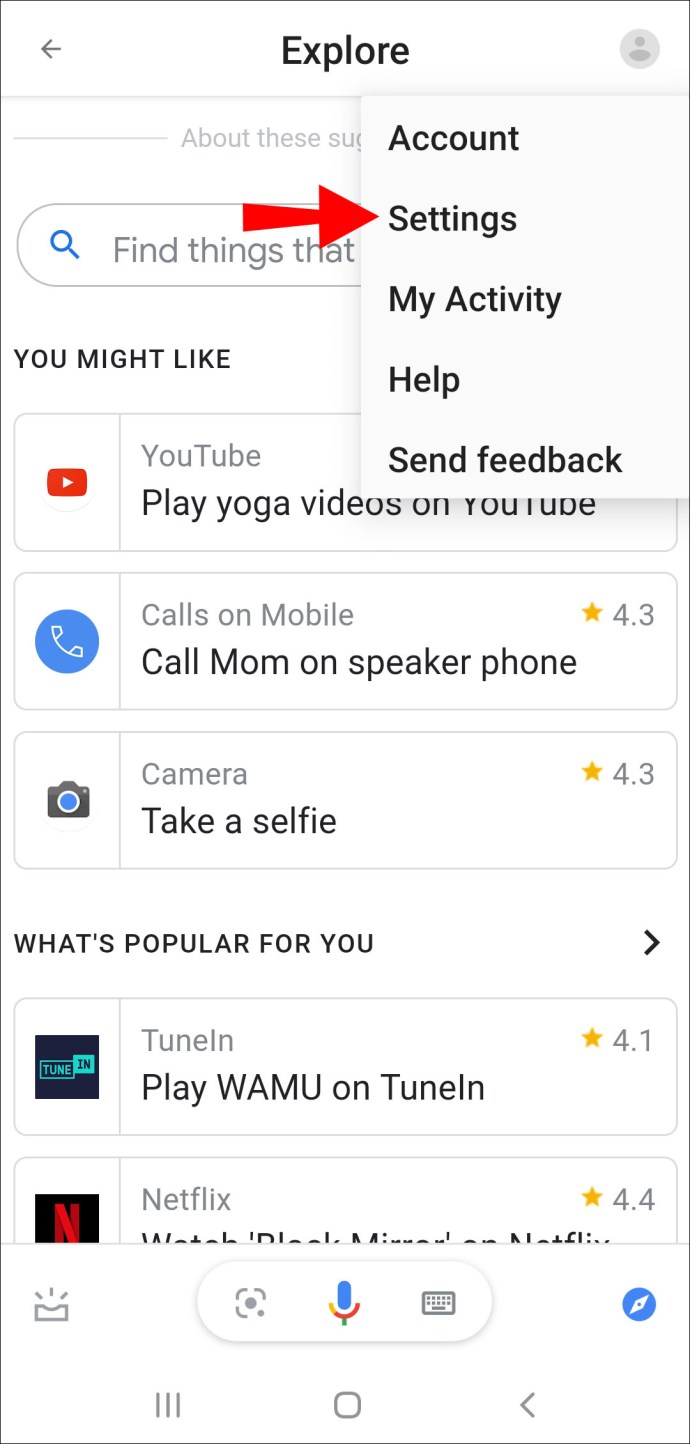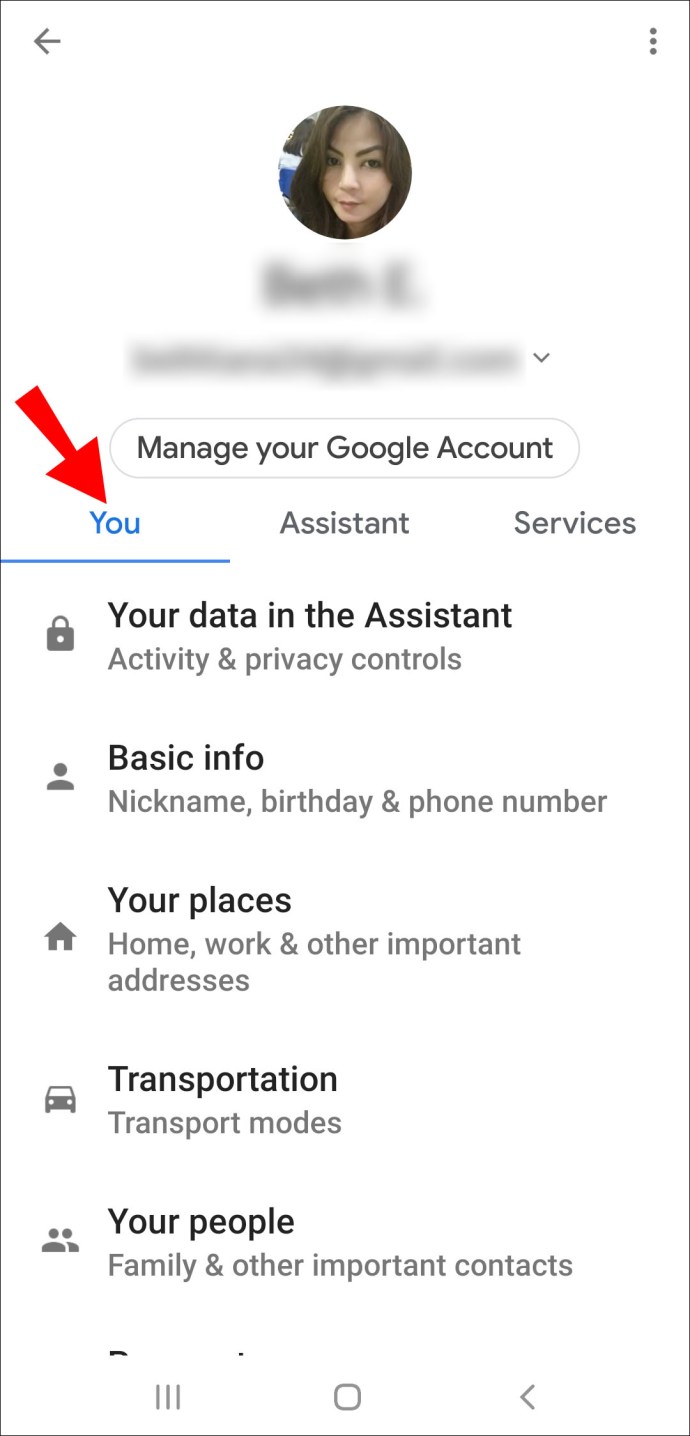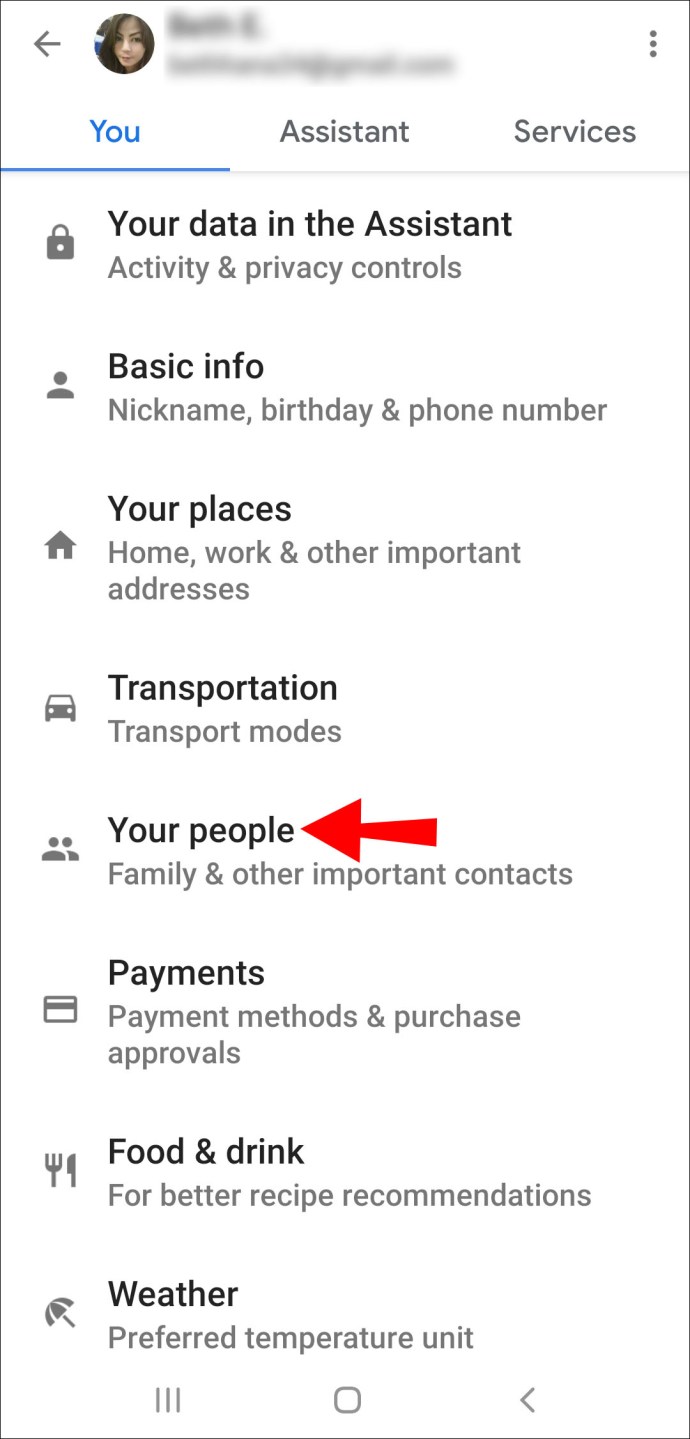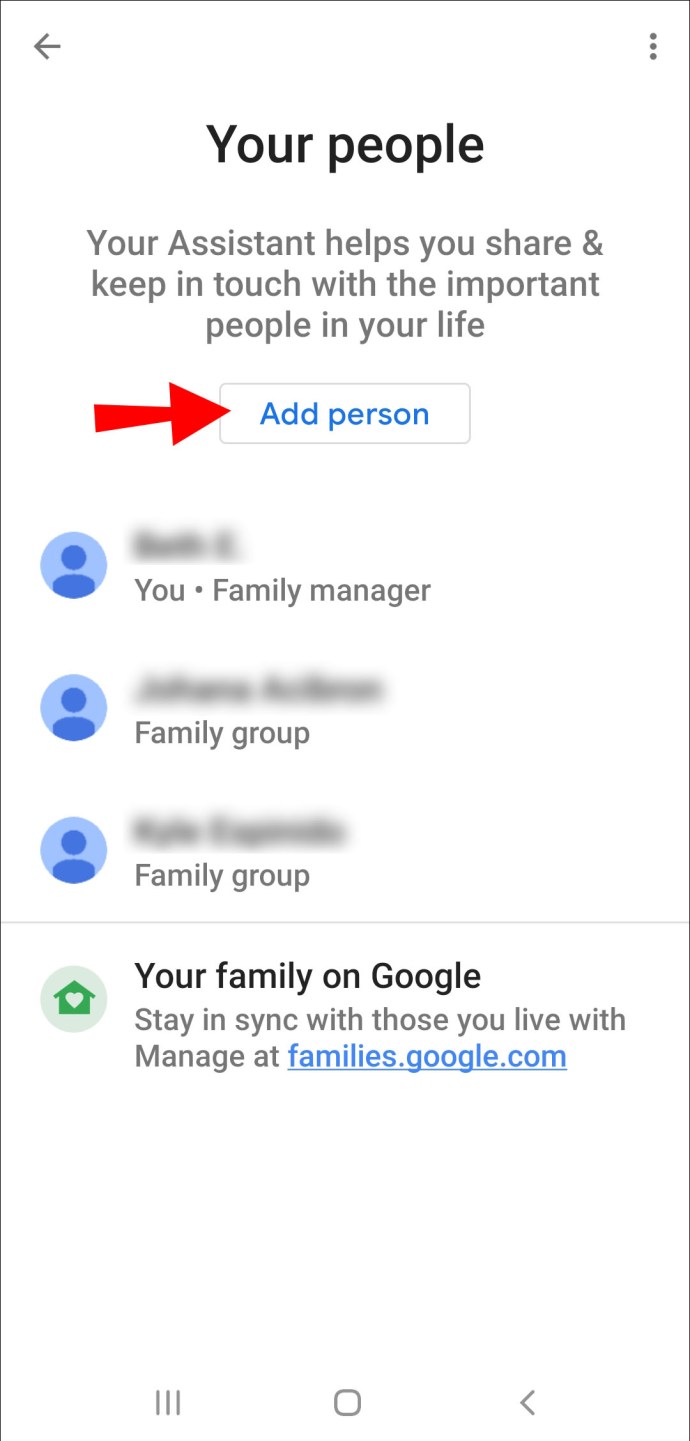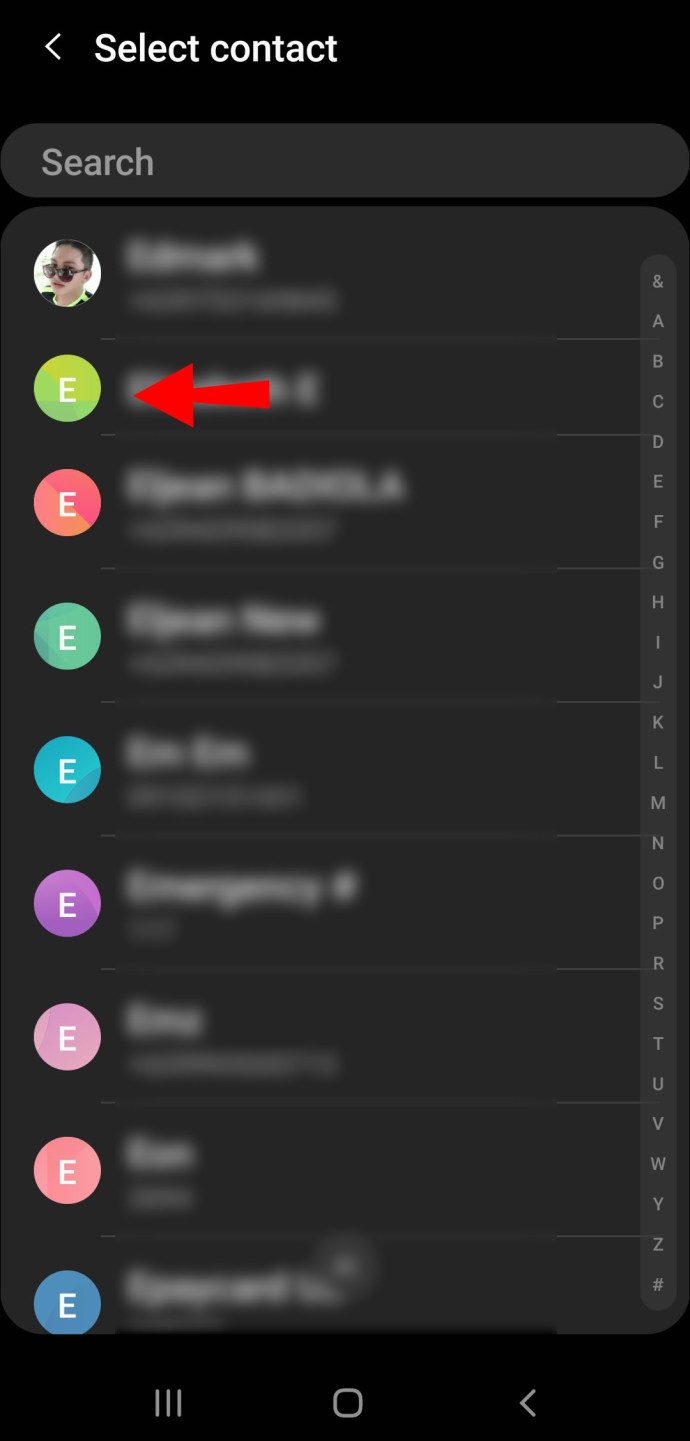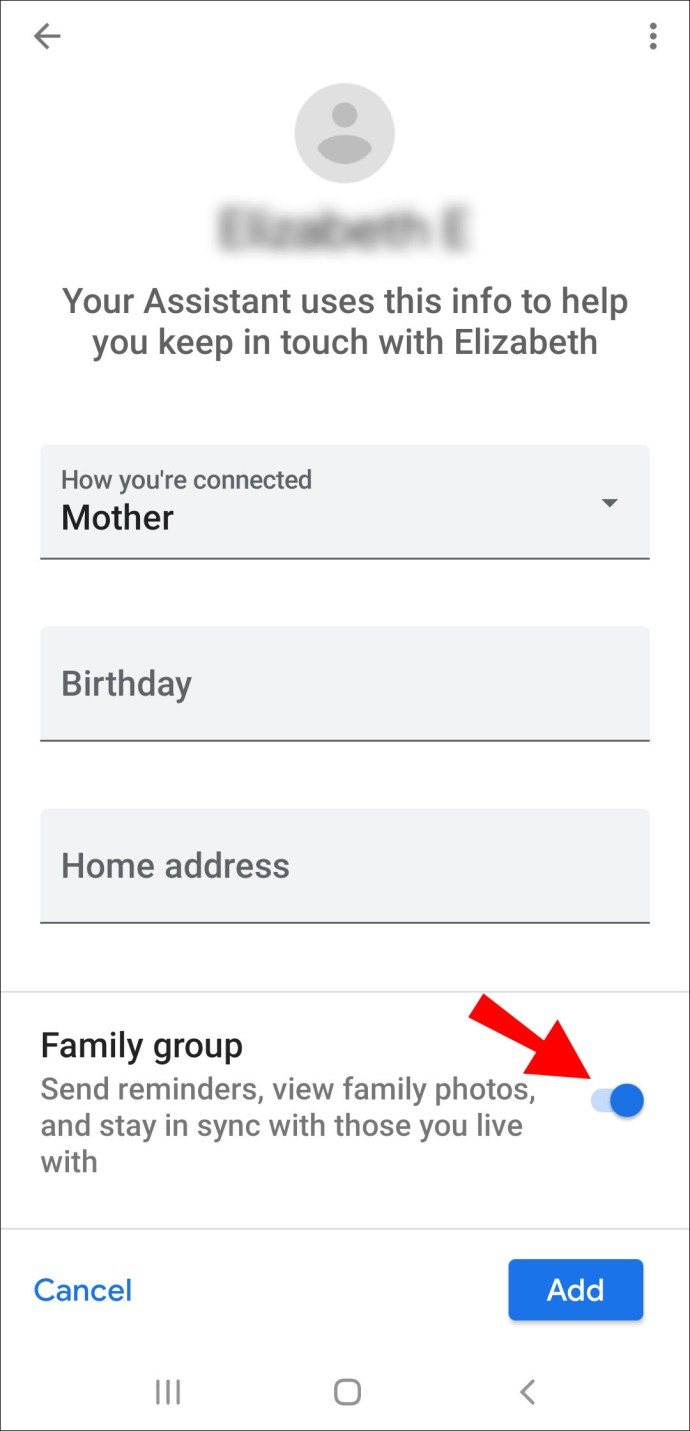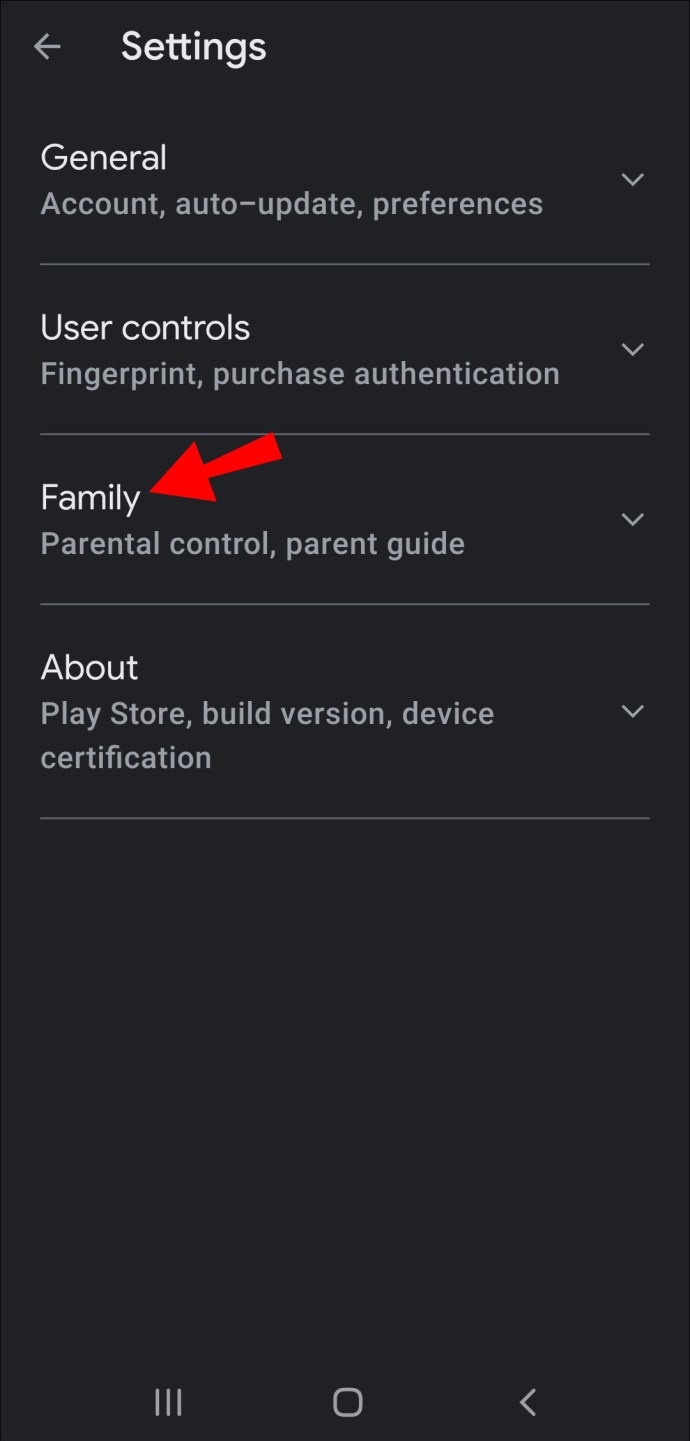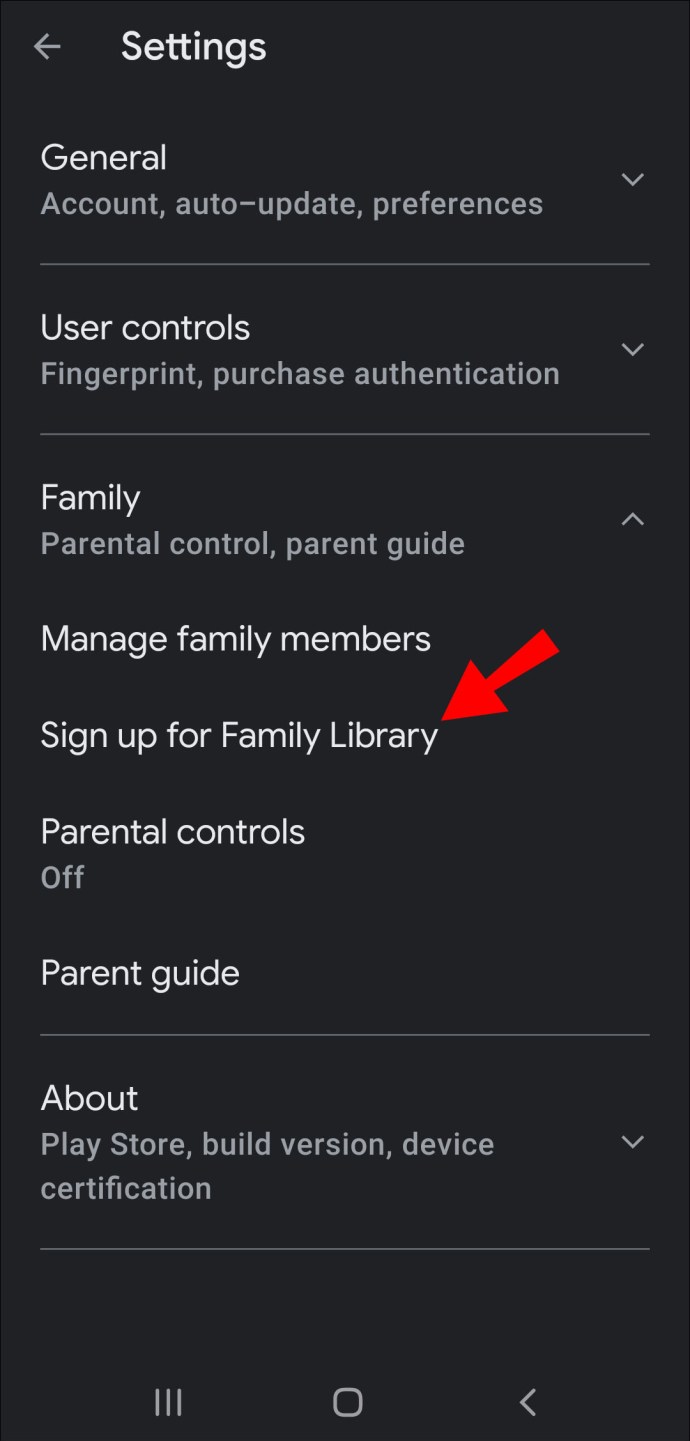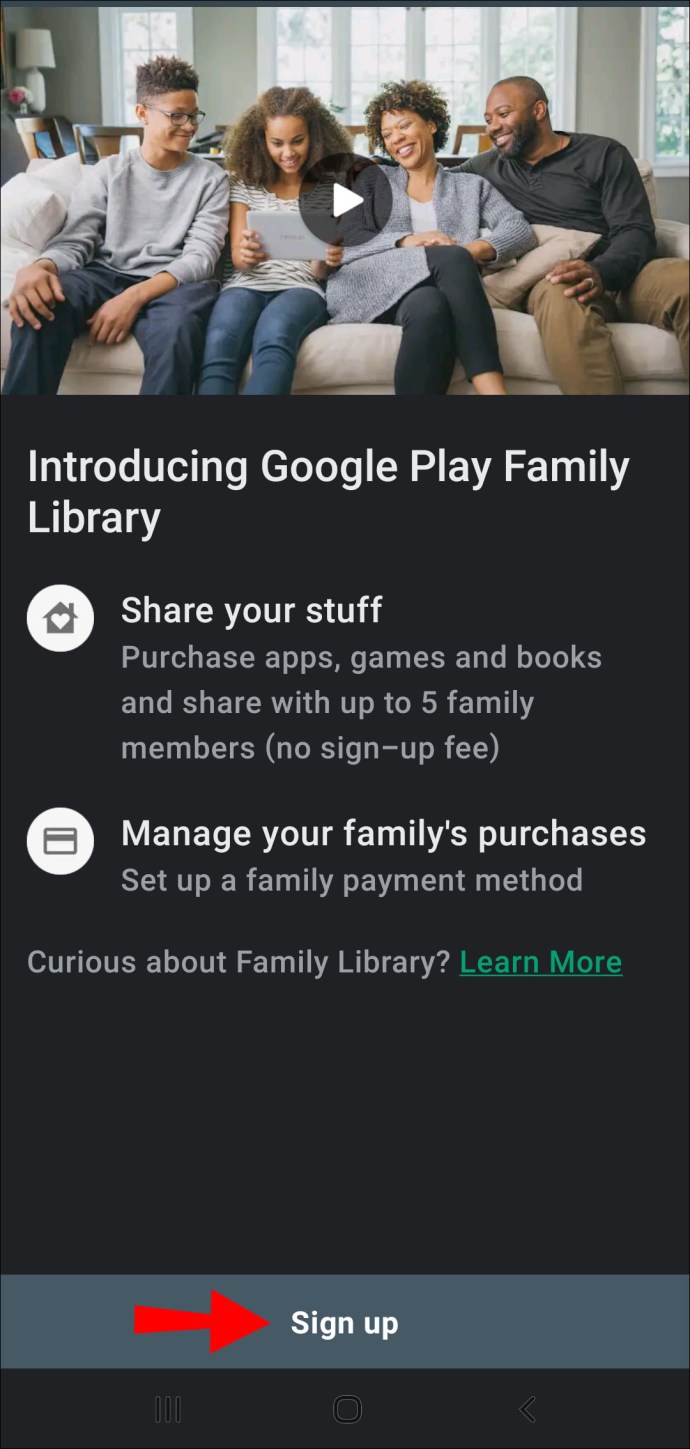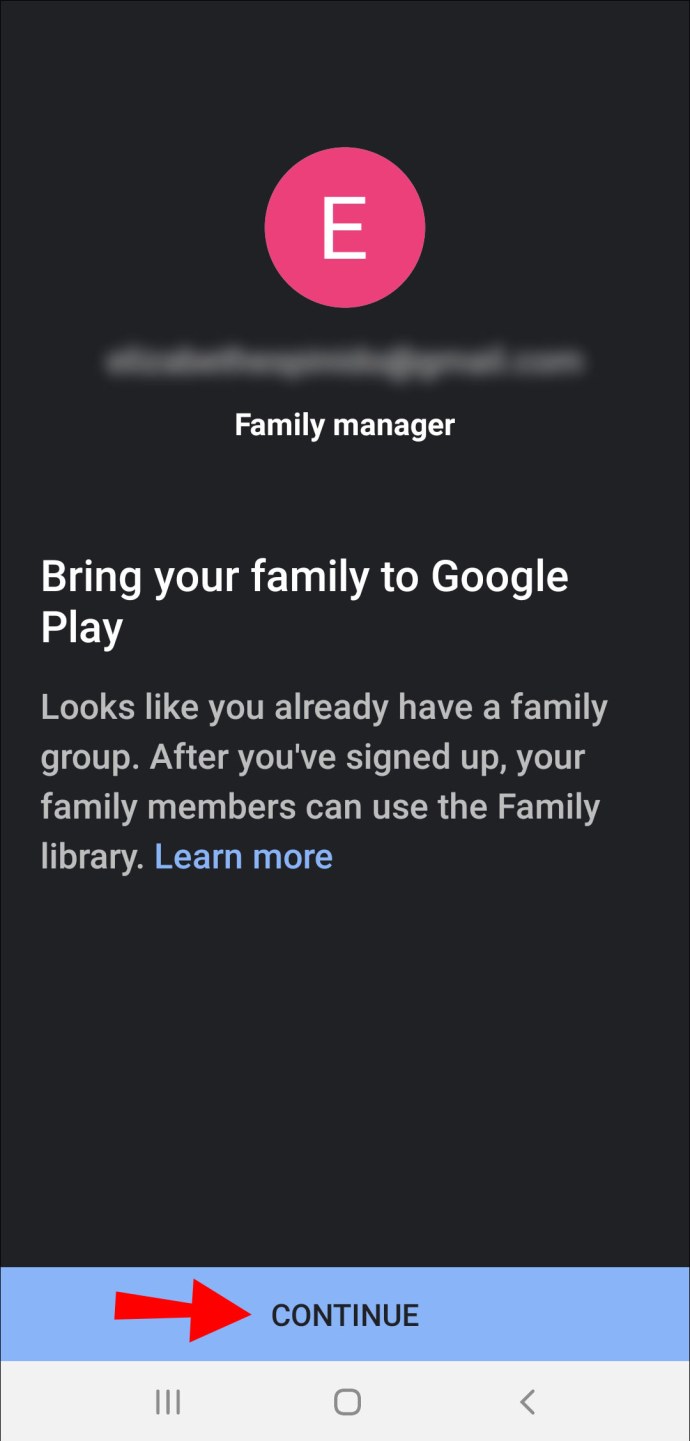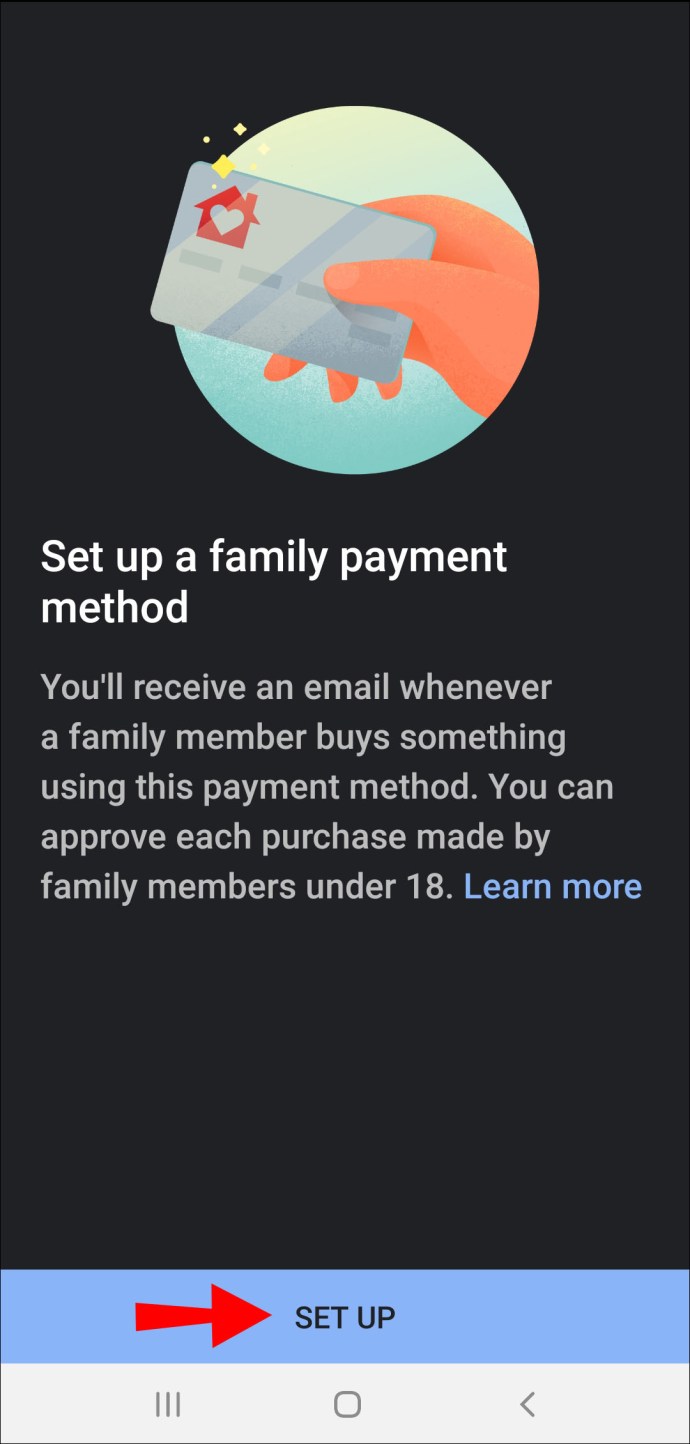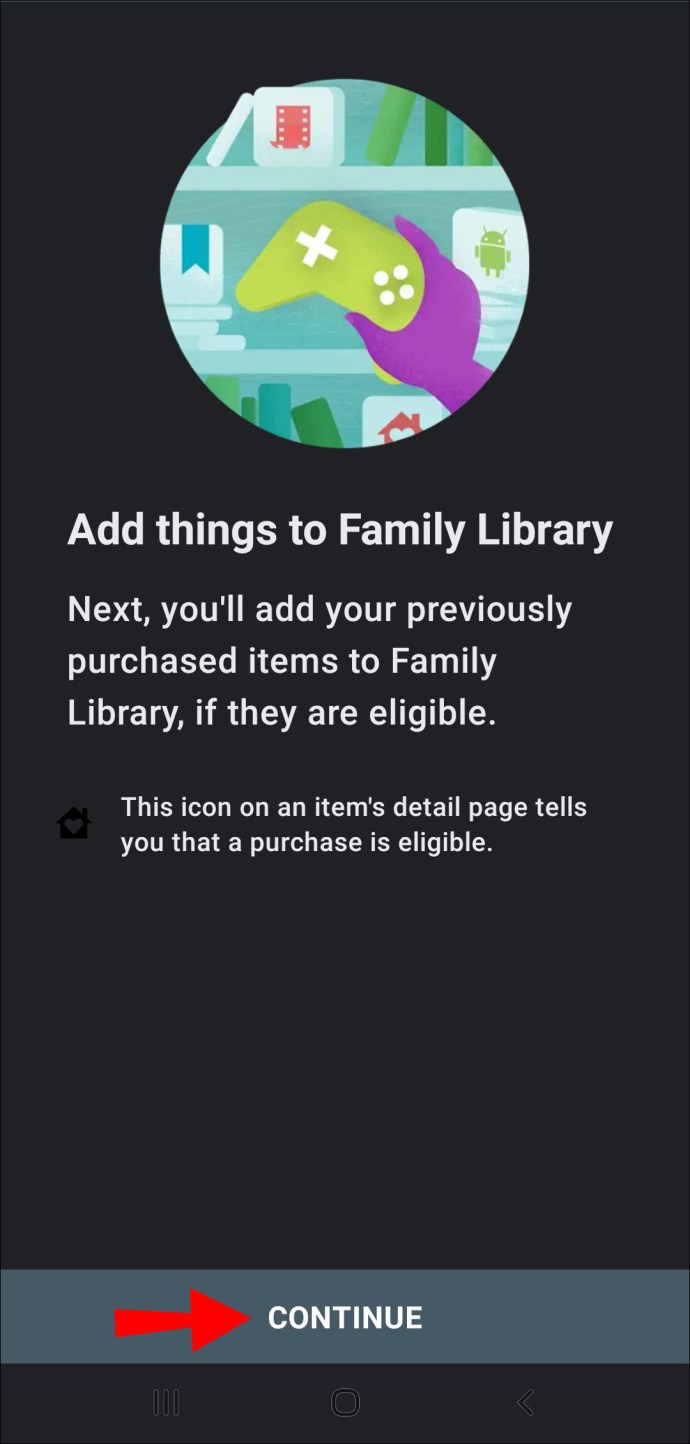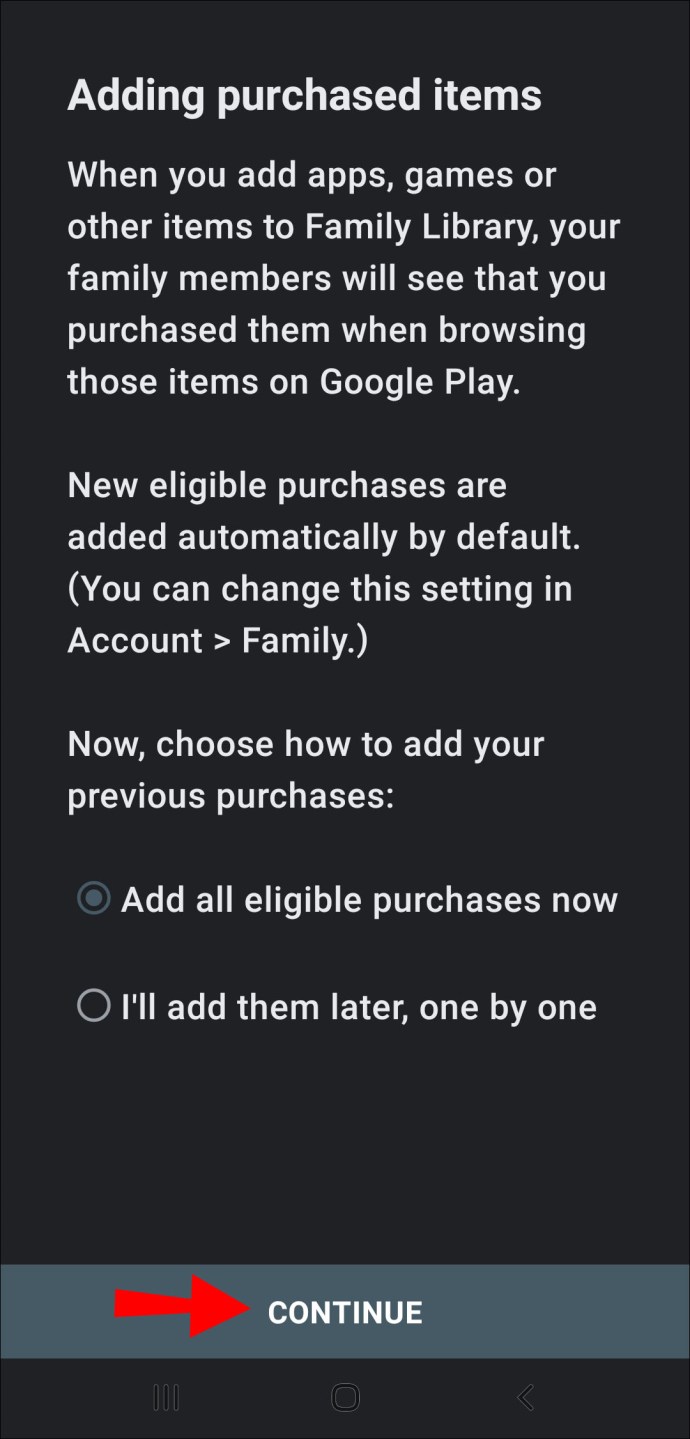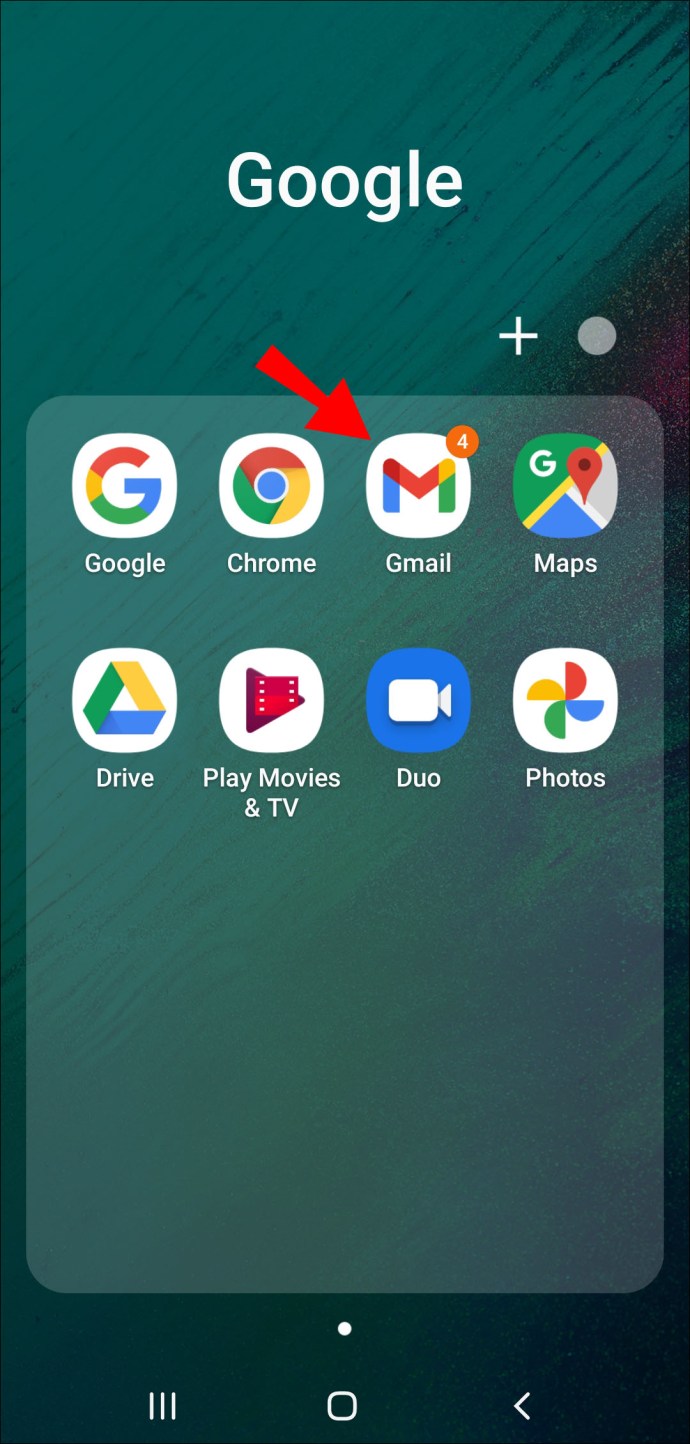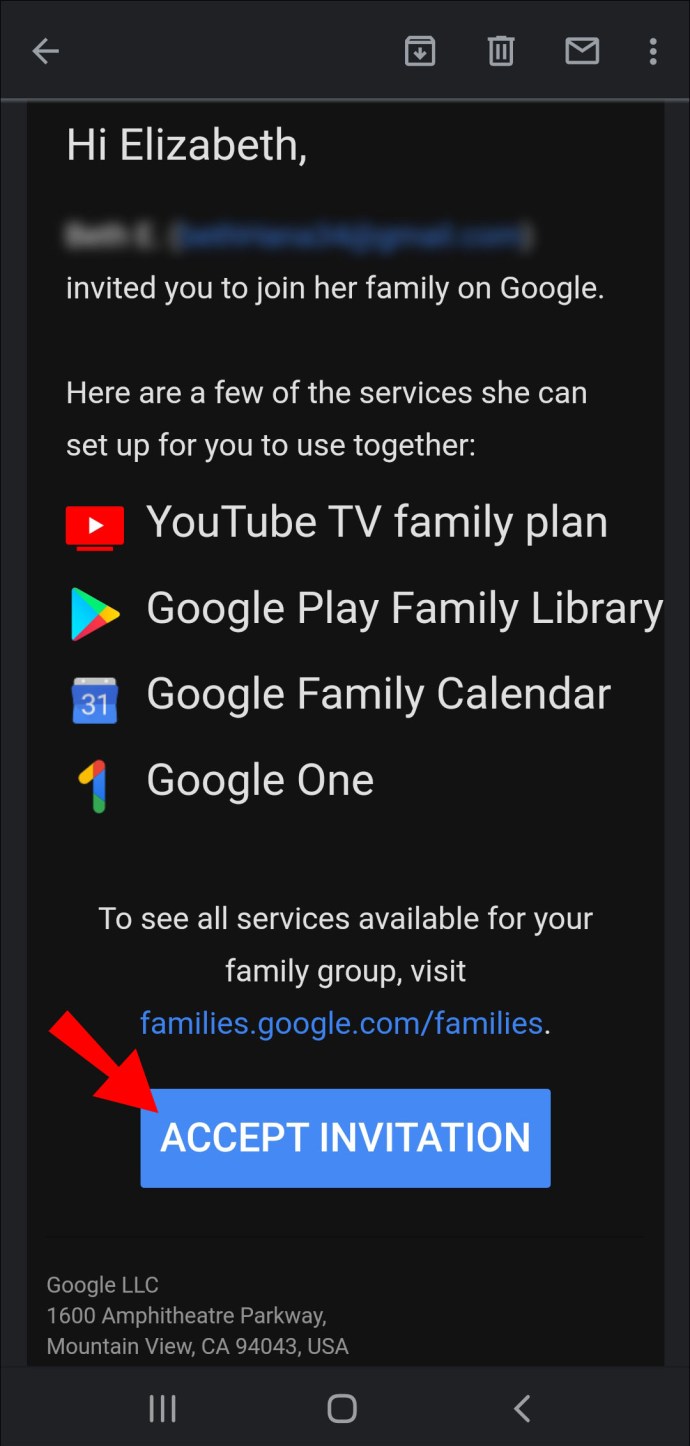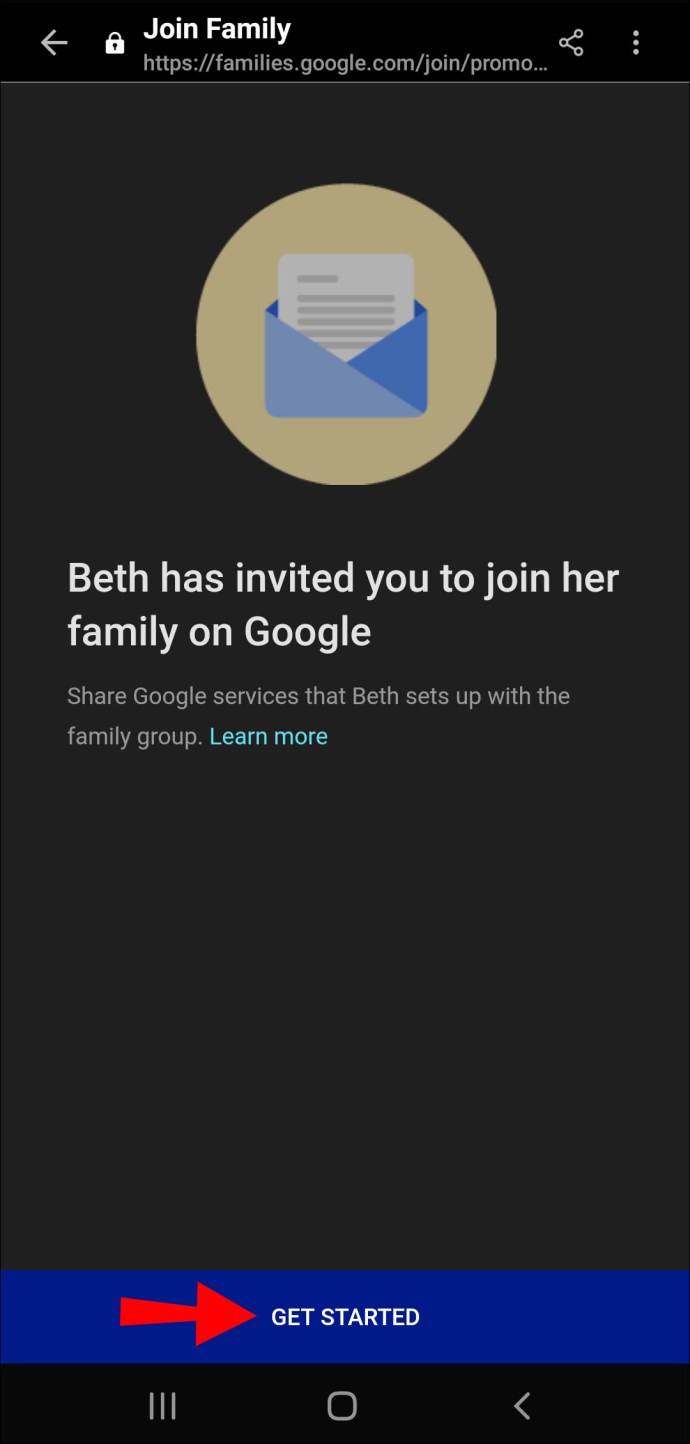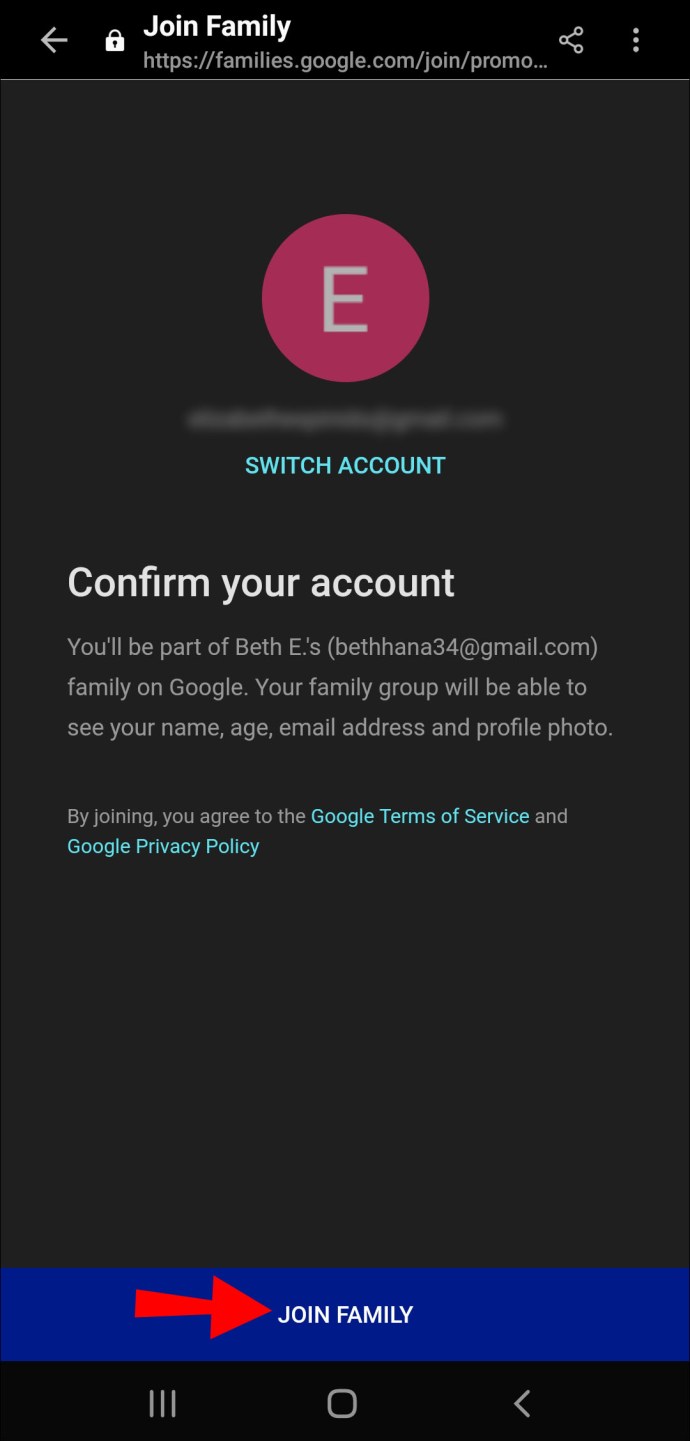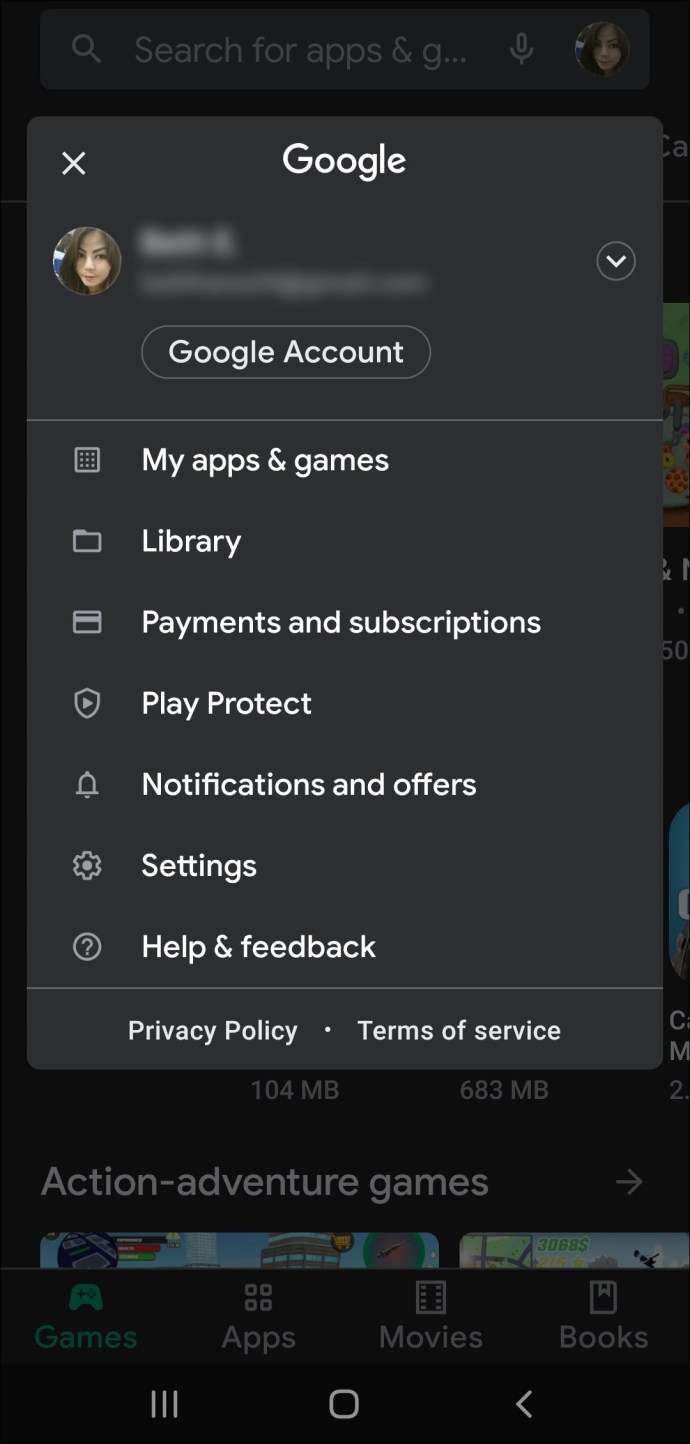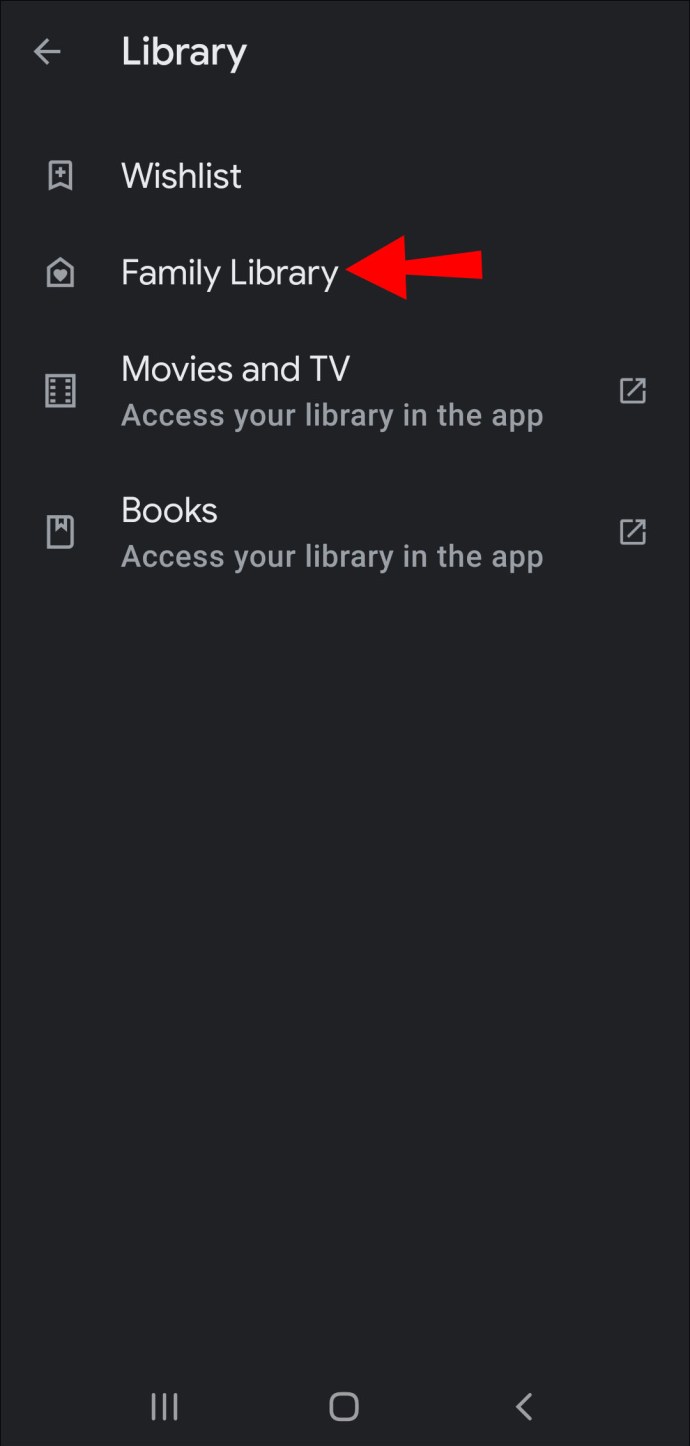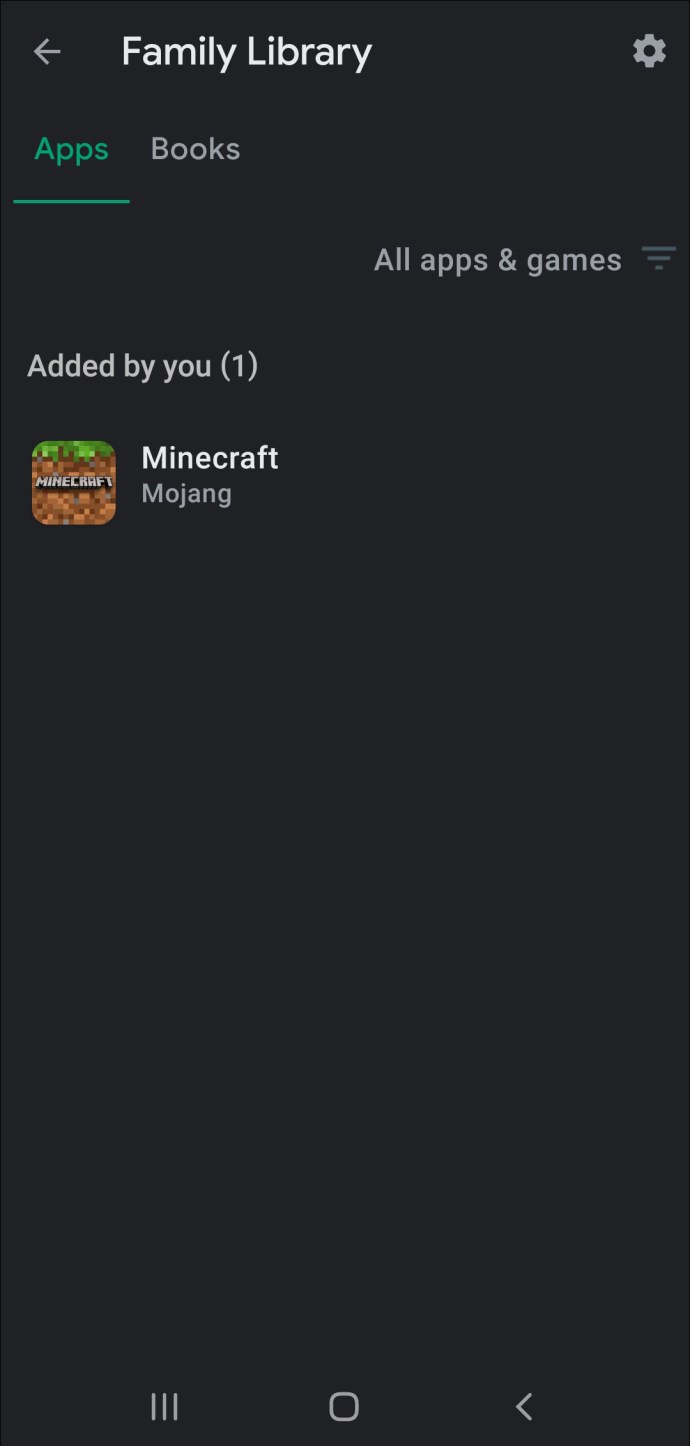Как добавить в семейную библиотеку в Google Play
Поделиться заботой…

Если вы хотите показать свою заботу, поделившись этим новым приложением / игрой / телешоу / электронной книгой в Google Play со всеми членами своей семьи, вам повезло.
Из этой статьи вы узнаете, как добавить членов семьи в семейную библиотеку. Кроме того, мы покажем вам, как зарегистрироваться в Семейной библиотеке Google Play, как принять приглашение в Семейную библиотеку, как получить доступ к контенту и многое другое.
Как добавить в семейную библиотеку в Google Play?
Прежде чем добавлять членов своей семьи, вам необходимо знать несколько правил:
- Вы можете добавлять только тех участников, которые проживают в той же стране, что и вы.
- Им должно быть не менее 13 лет или они должны соответствовать возрастным требованиям вашей страны.
- Вы можете добавить в семейную группу до пяти человек.
Вот как:
- Через мобильный / веб-браузер:
- Перейдите по этой ссылке.
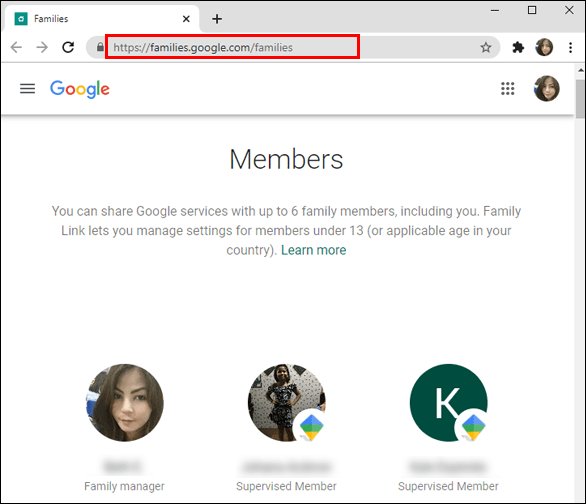
- Выберите «Пригласить члена семьи».
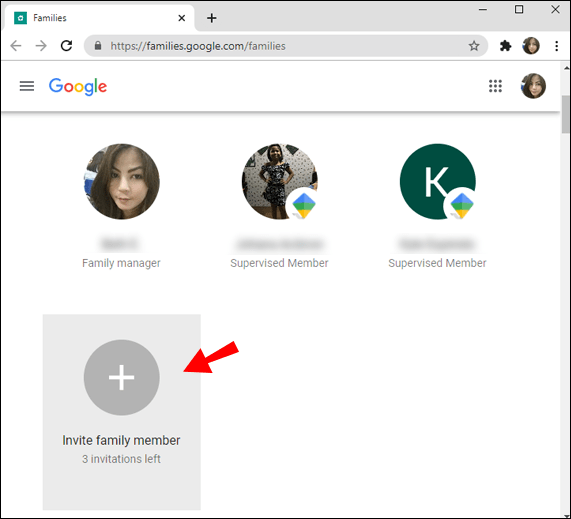
- Введите адрес электронной почты члена семьи, которого хотите добавить.
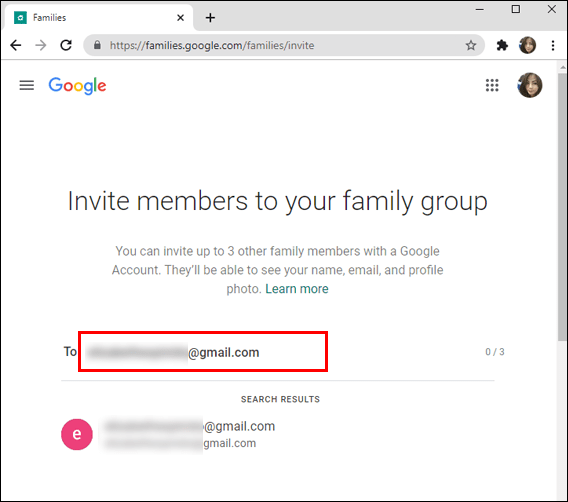
- Выберите «Отправить».
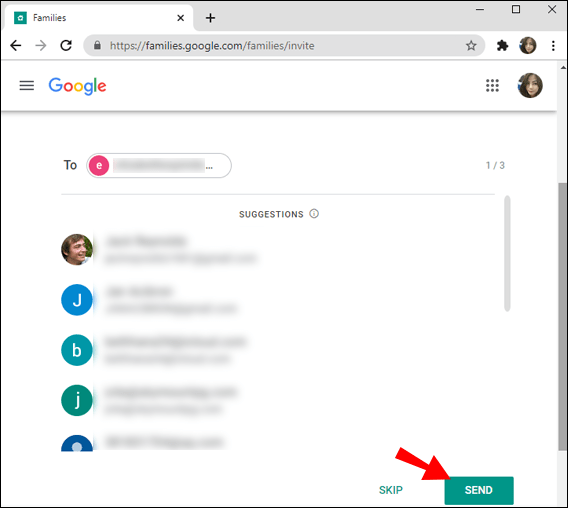
- Перейдите по этой ссылке.
- Через приложение Play Store:
- Получите доступ к приложению Play Store.
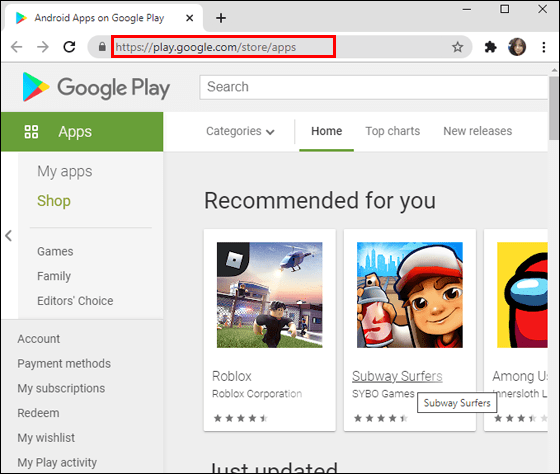
- В верхнем левом углу экрана выберите «Меню».
- Выберите «Учетная запись» из вариантов.
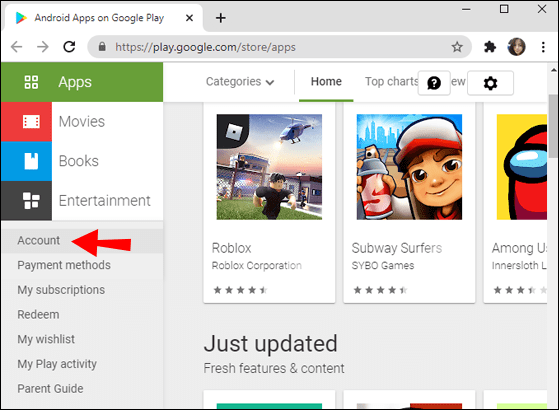
- Выберите «Семья».
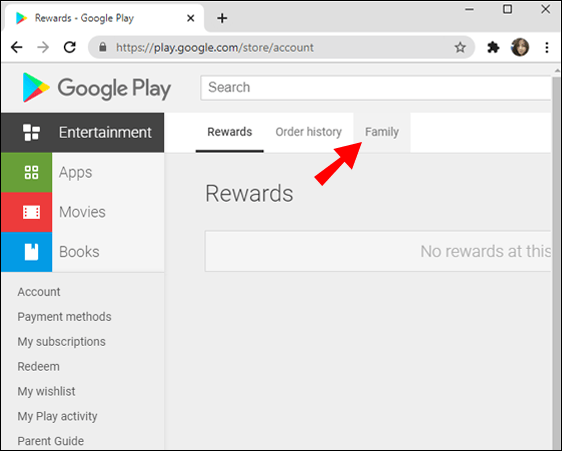
- Нажмите «Управлять членами семьи».
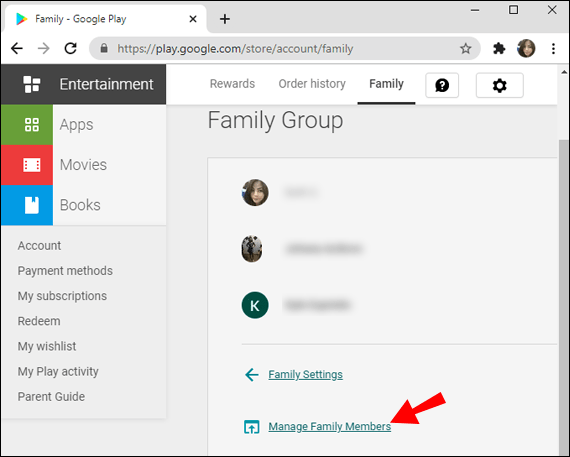
- Выберите «Пригласить членов семьи».
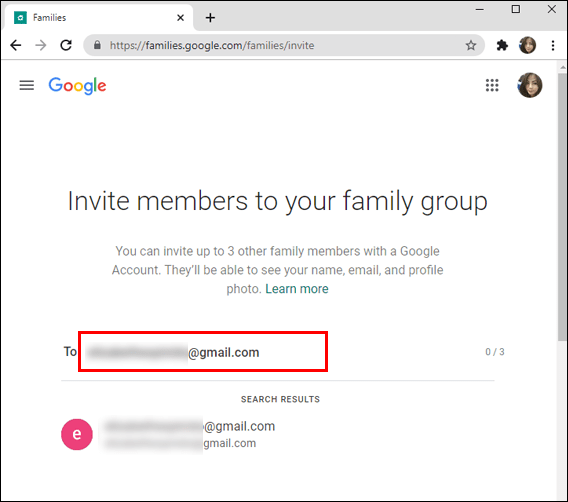
- Нажмите «Отправить».
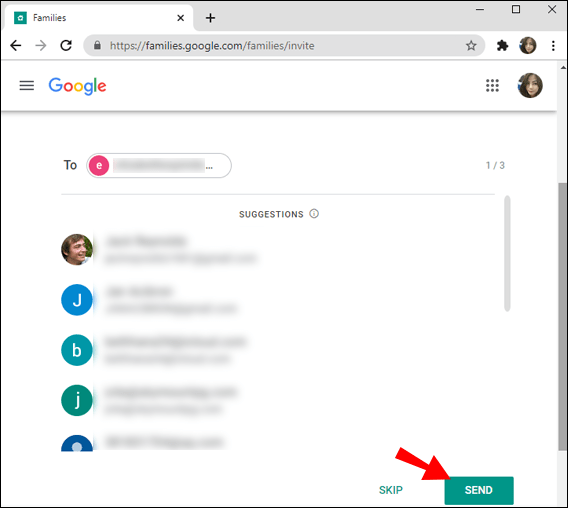
- Получите доступ к приложению Play Store.
- Через приложение Family Link:
- Если у вас еще нет приложения Family Link, вы можете скачать его здесь (Важный совет: Family Link может быть недоступен в некоторых странах).
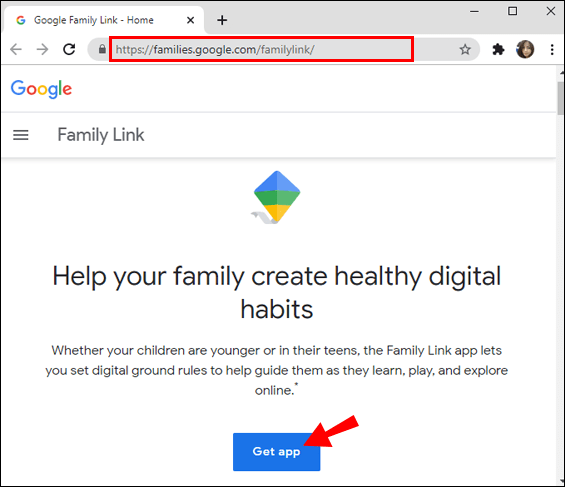
- На мобильном телефоне или планшете откройте Family Link.
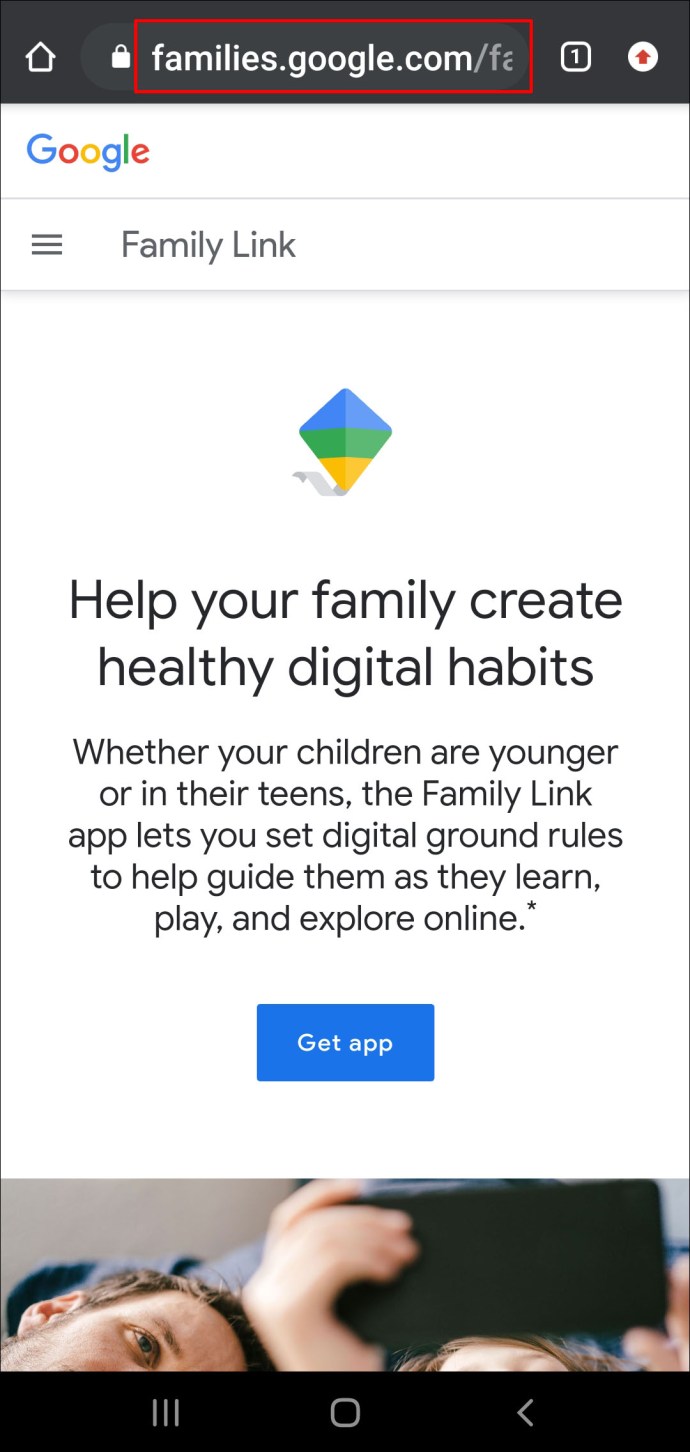
- В верхнем левом углу нажмите «Меню».
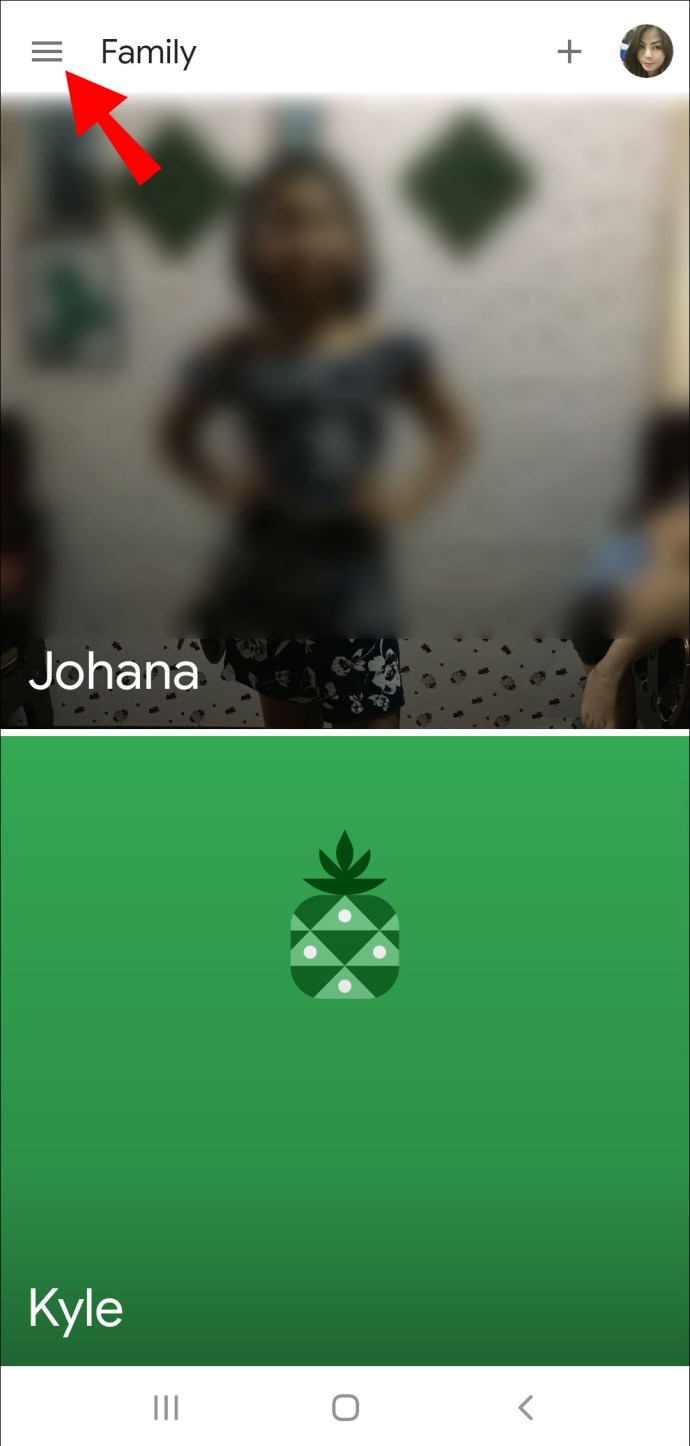
- Выберите «Семейная группа».
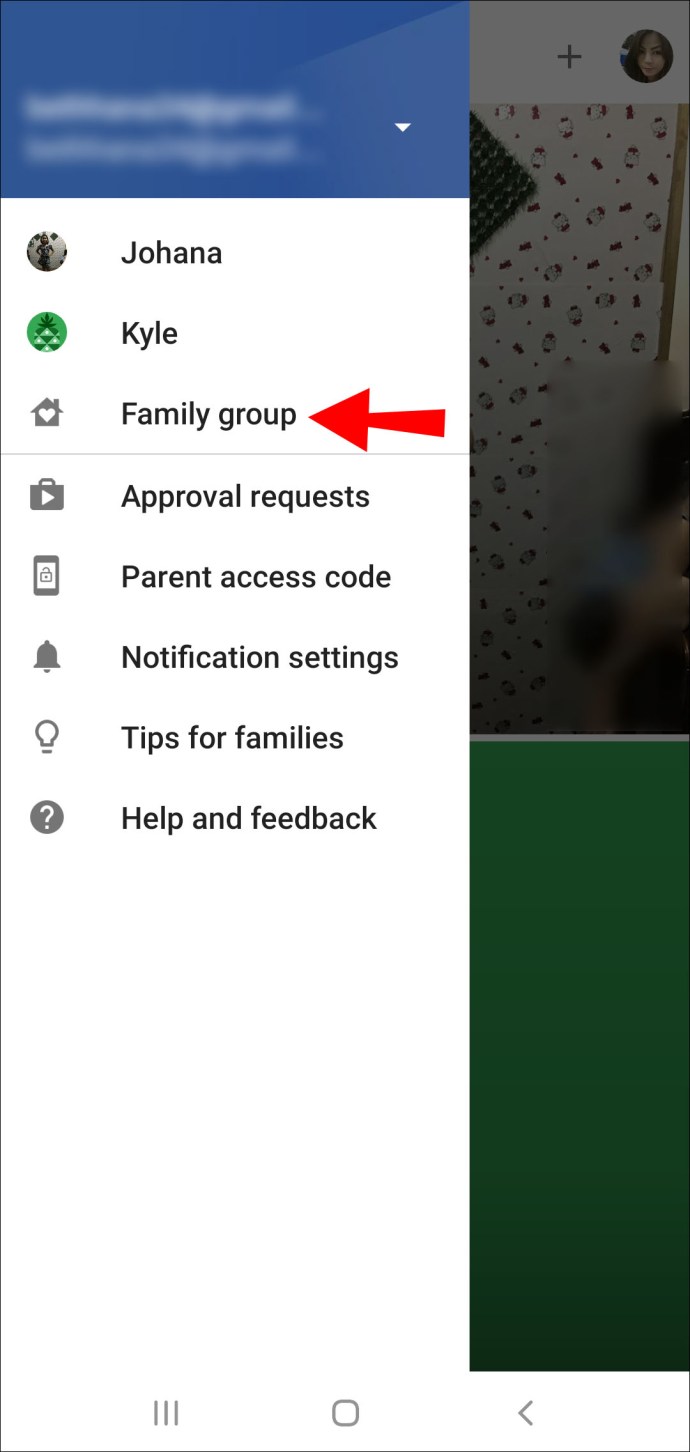
- Выберите «Пригласить членов семьи» и отправьте приглашения.
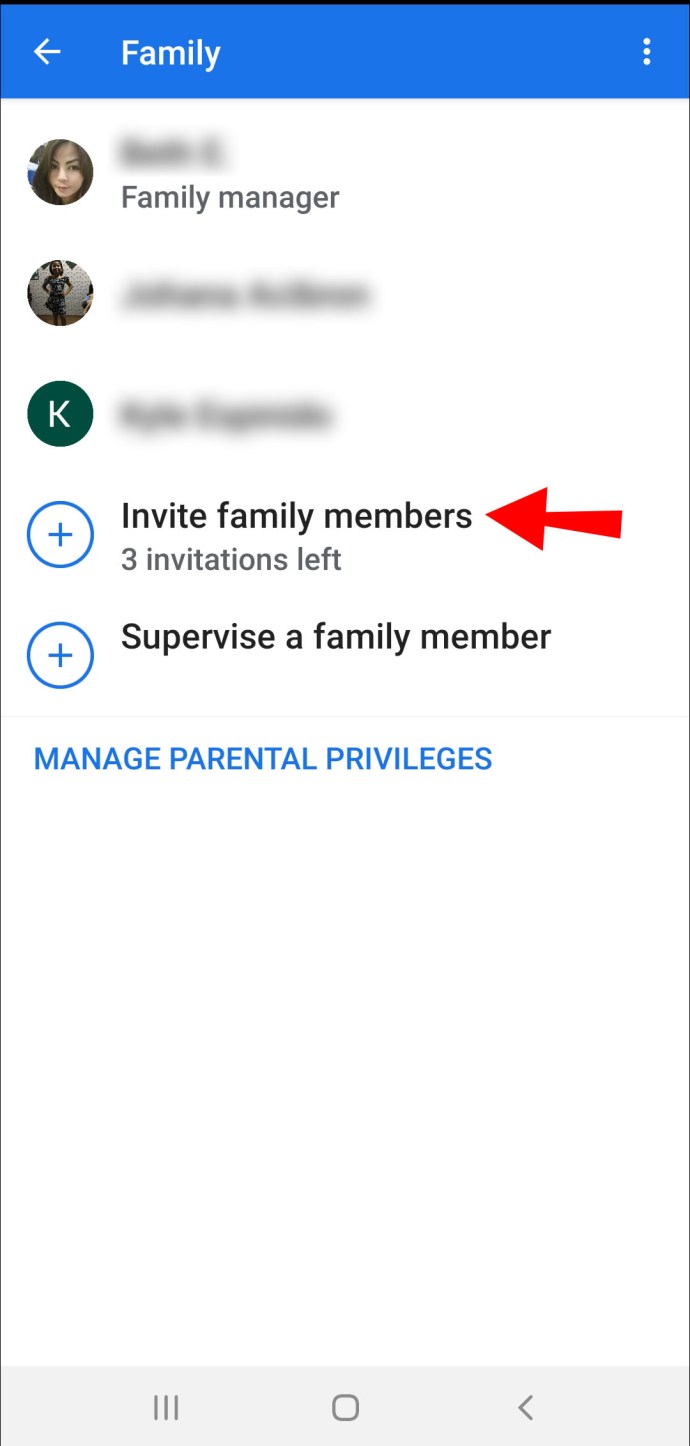
- Если у вас еще нет приложения Family Link, вы можете скачать его здесь (Важный совет: Family Link может быть недоступен в некоторых странах).
- Через приложение Google One:
- На мобильном телефоне или планшете войдите в Google One.
- Выберите «Настройки».
- Выберите «Управление семьей».
- Нажмите «Управление семейной группой».
- Выберите «Пригласить членов семьи».
- Через приложение Google Assistant:
- Если вы предпочитаете указывать Google Ассистенту, что делать, вы можете сказать: «Окей, Google, откройте настройки Ассистента». В противном случае вы можете получить доступ к настройкам Ассистента вручную.
- Выберите «Настройки».
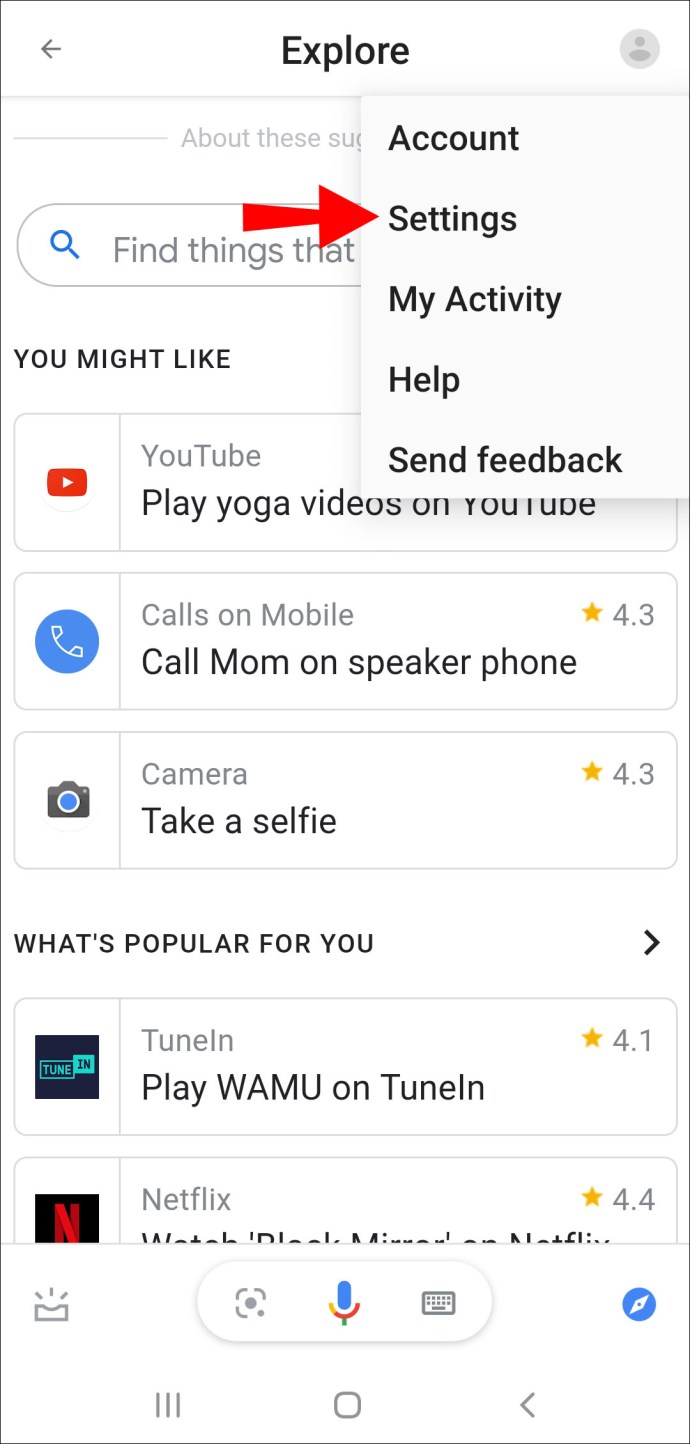
- Коснитесь «Вы».
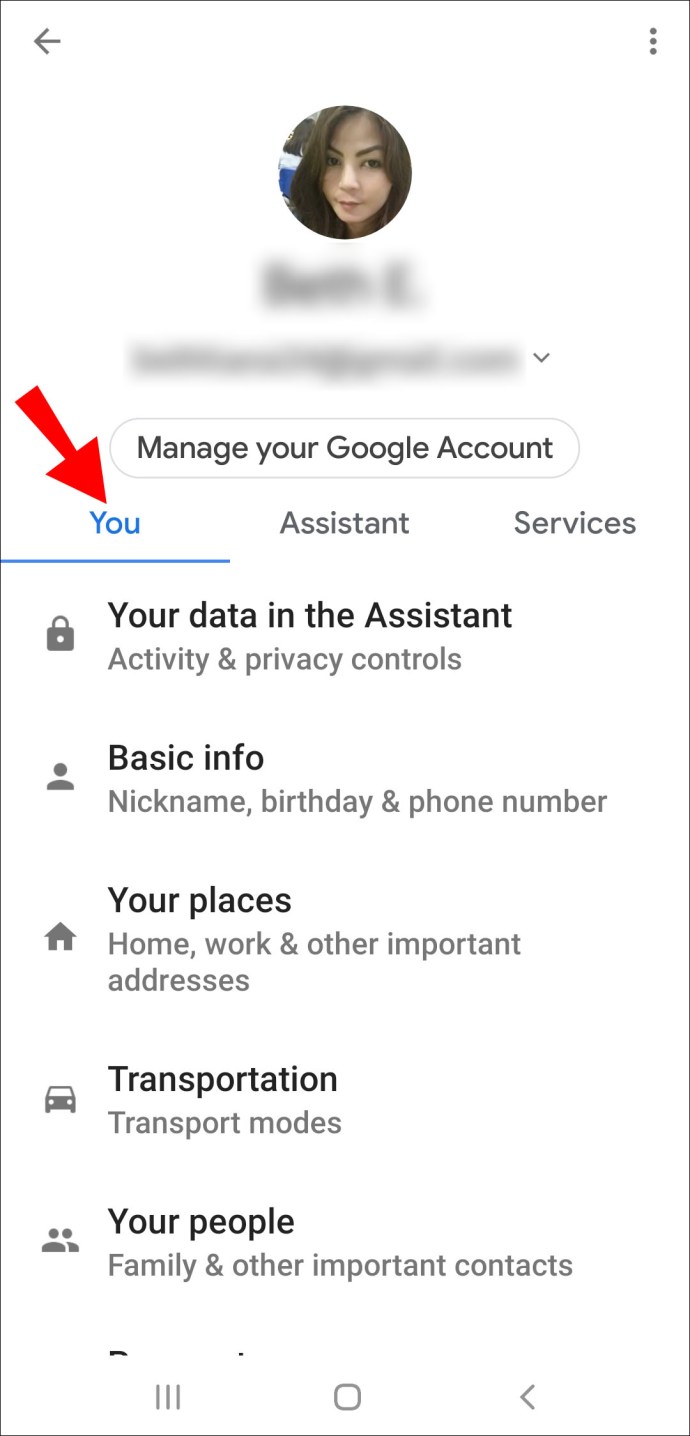
- Выберите «Свой народ».
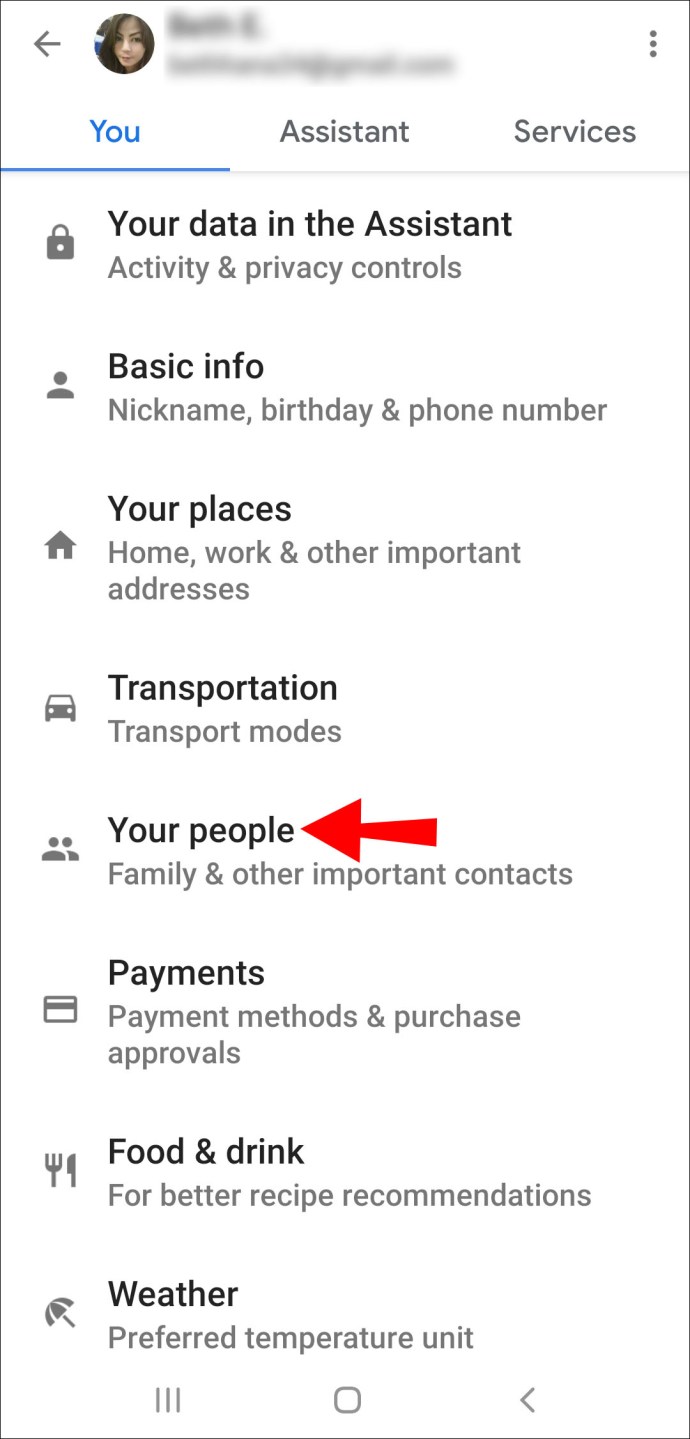
- Выберите «Добавить человека».
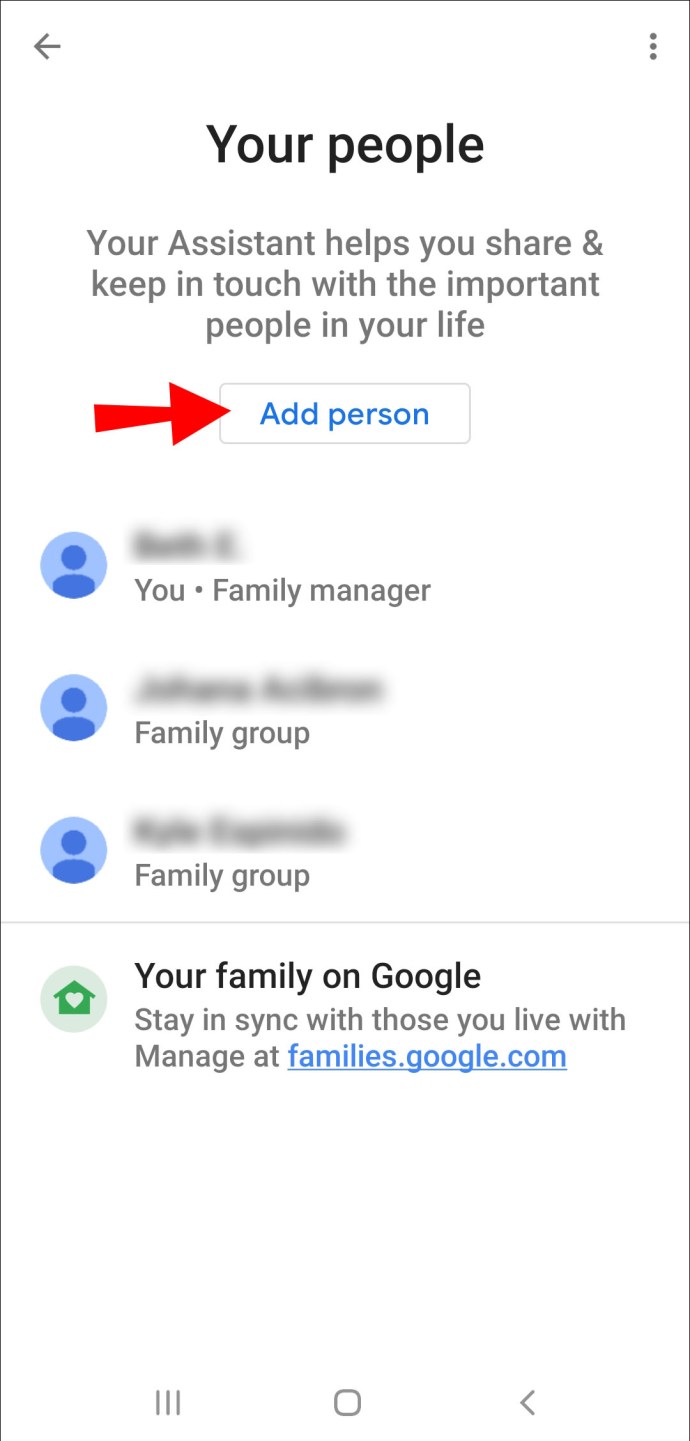
- Выберите человека, которого хотите добавить.
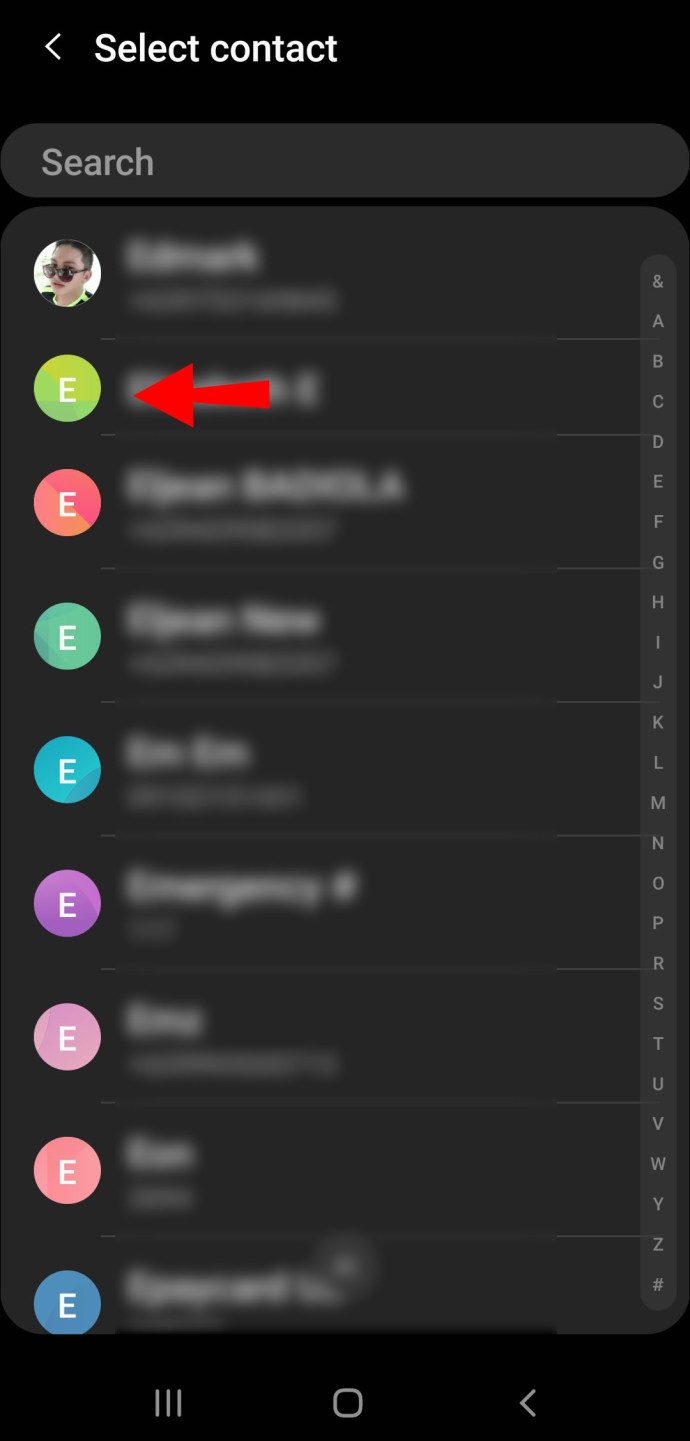
- Включите «Семейную группу».
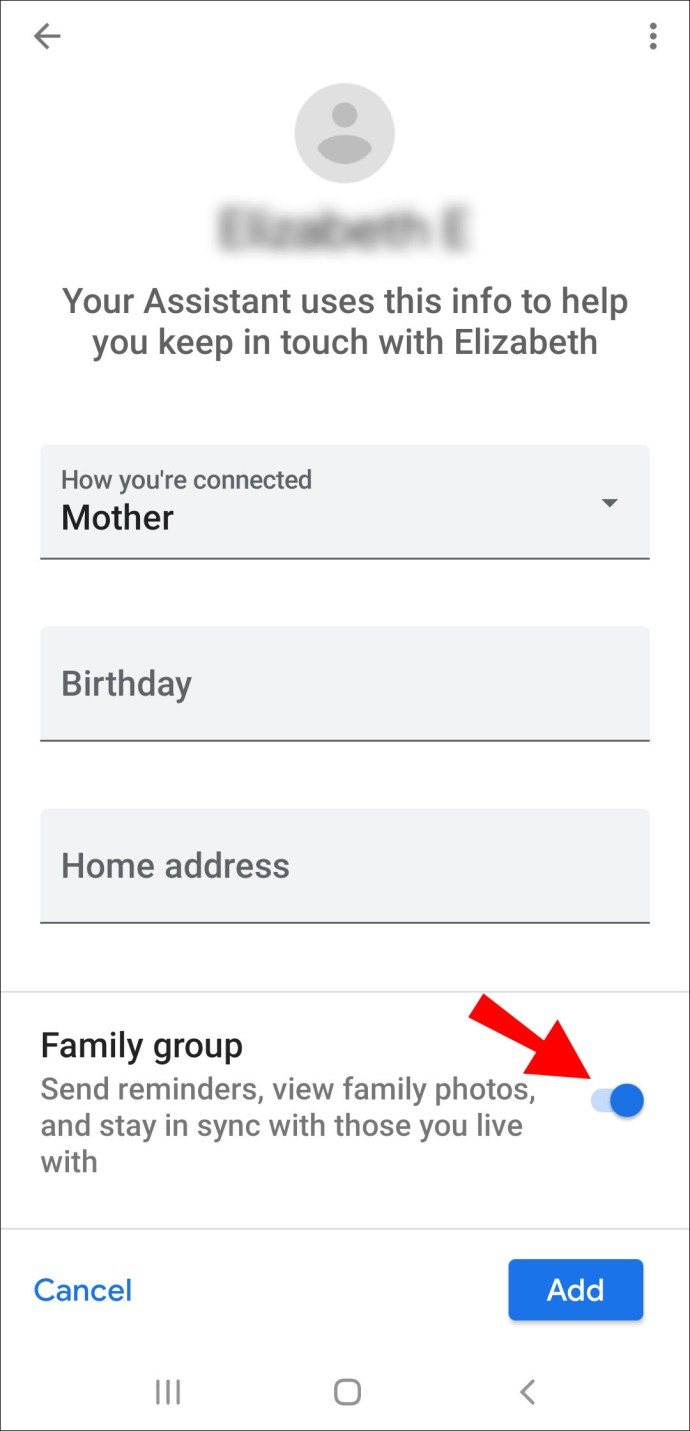
- Подтвердите адрес электронной почты нового контакта.
- Выберите «Использовать этот адрес электронной почты».
- Нажмите «Сохранить».
Как зарегистрироваться в Семейной библиотеке?
Вы можете зарегистрироваться в Семейной библиотеке, следуя этим инструкциям:
- Получите доступ к приложению Play Store.
- В верхнем левом углу выберите «Меню».
- Выберите «Учетная запись» в меню.
- Выберите «Семья» из вариантов.
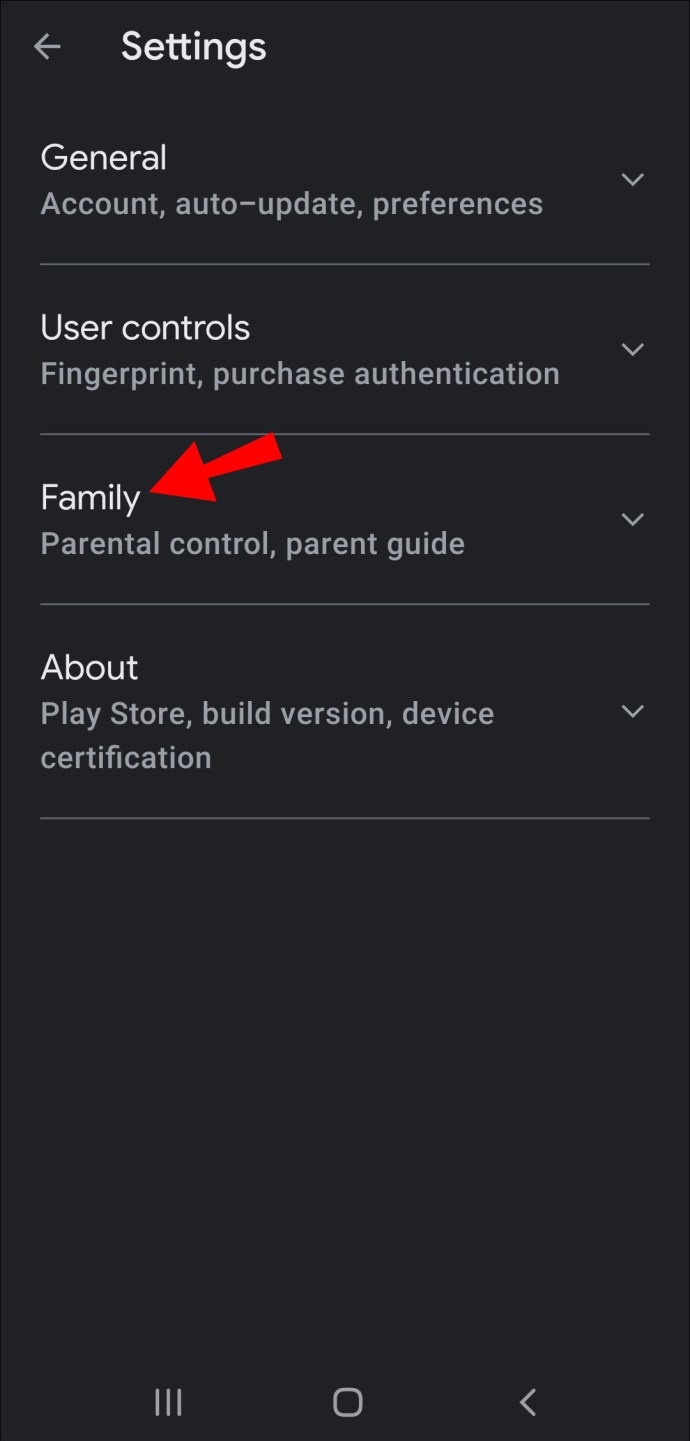
- Нажмите кнопку «Зарегистрироваться» сейчас.
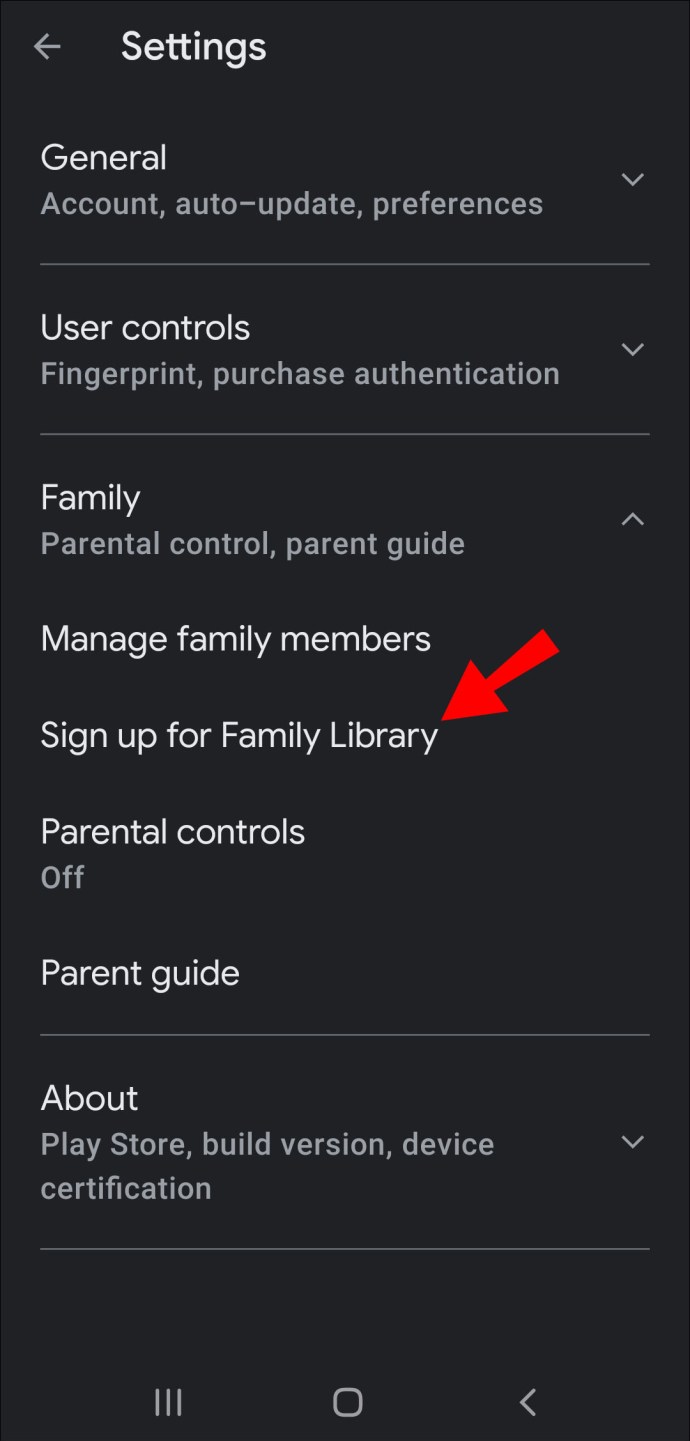
- Выберите «Зарегистрироваться».
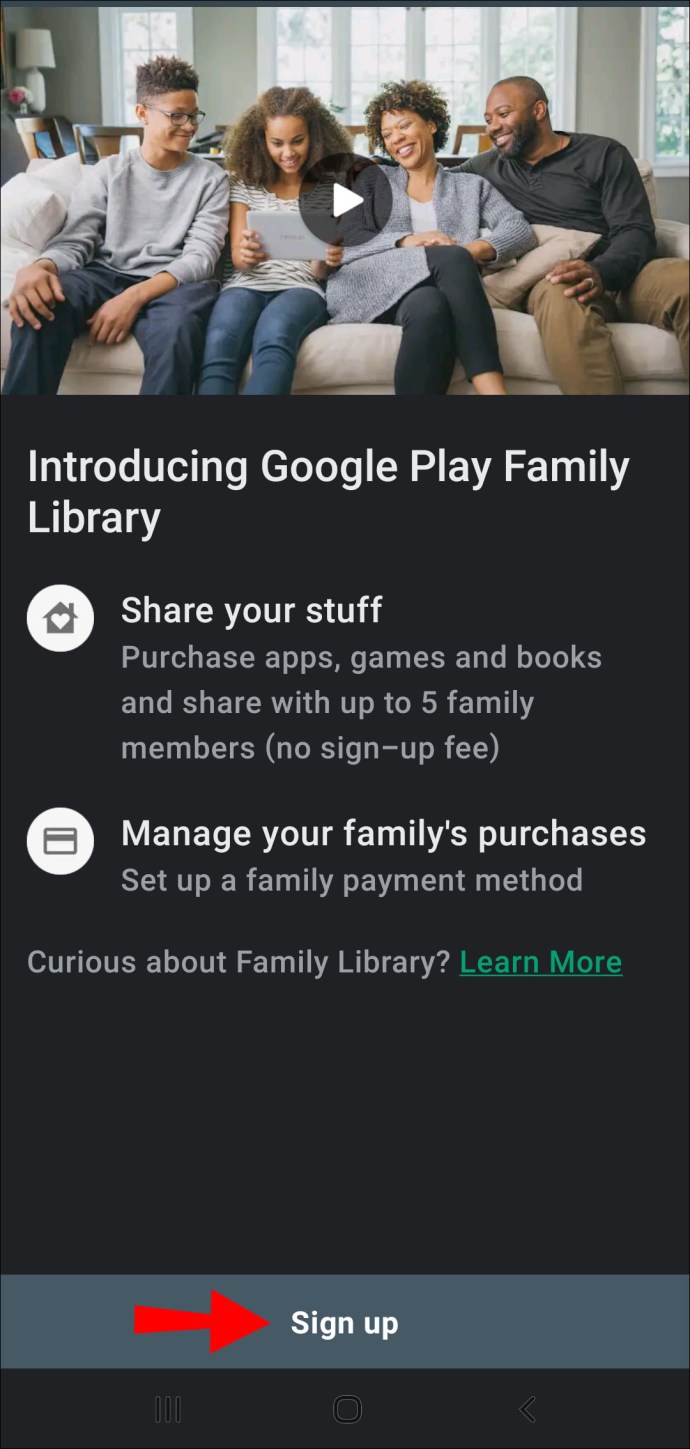
- На странице «Собери свою семью» выберите «Продолжить».
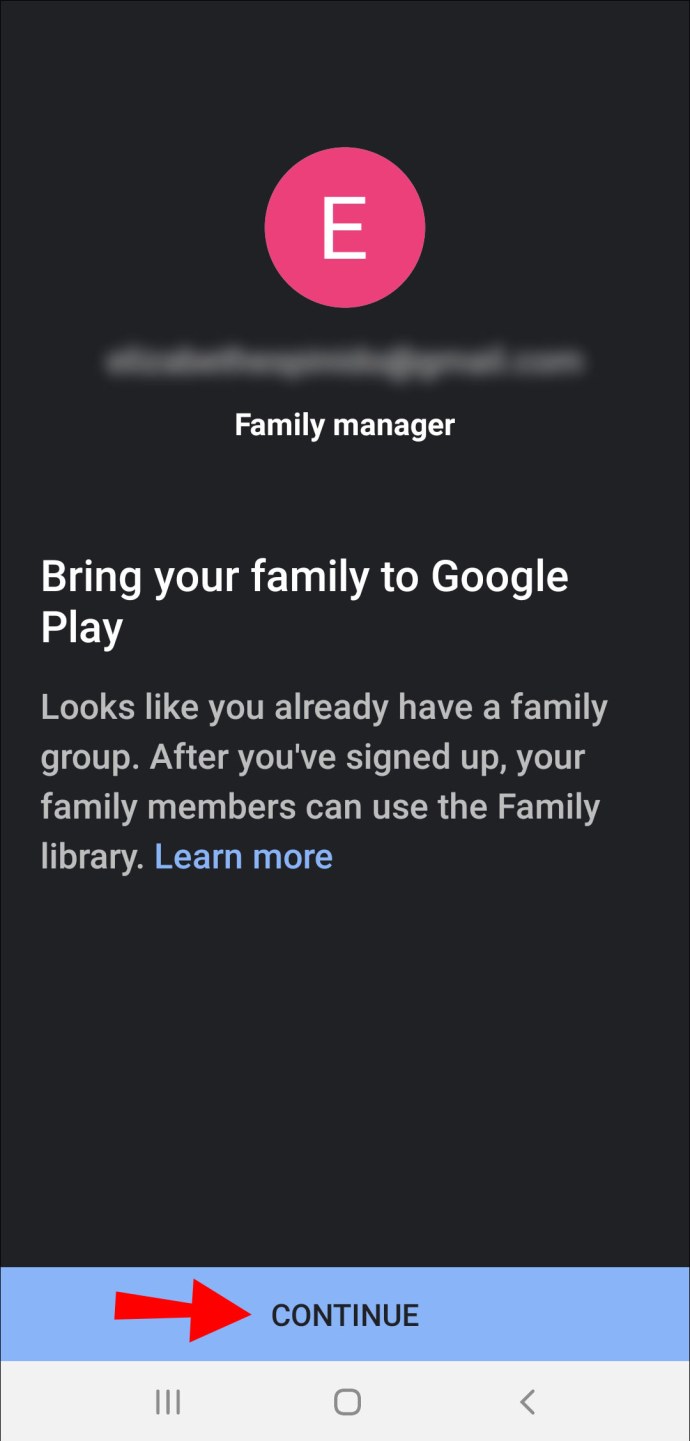
- Если вы не состоите в семейной группе, вам сначала нужно ее создать.
- На странице «Настроить семейные службы в Google Play» выберите «Продолжить».
- На странице «Настроить семейный способ оплаты» нажмите «Настроить».
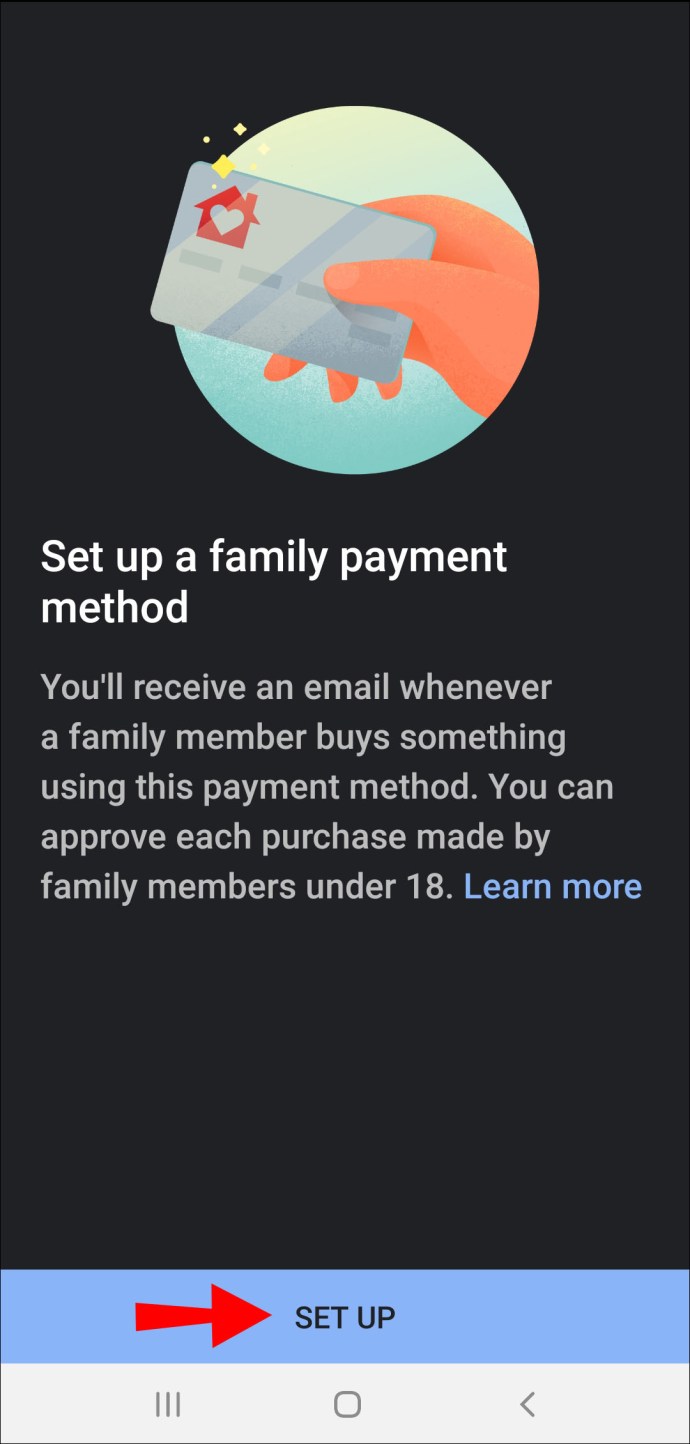
- Выберите предпочтительную кредитную карту или введите информацию о новой карте и нажмите «Принять».
Теперь, когда вы зарегистрировались в Семейной библиотеке, пора начать и добавлять в нее контент и членов семьи.
Вот как это сделать:
- Заполнив данные карты, выберите «Продолжить», чтобы начать добавлять материалы в Семейную библиотеку.
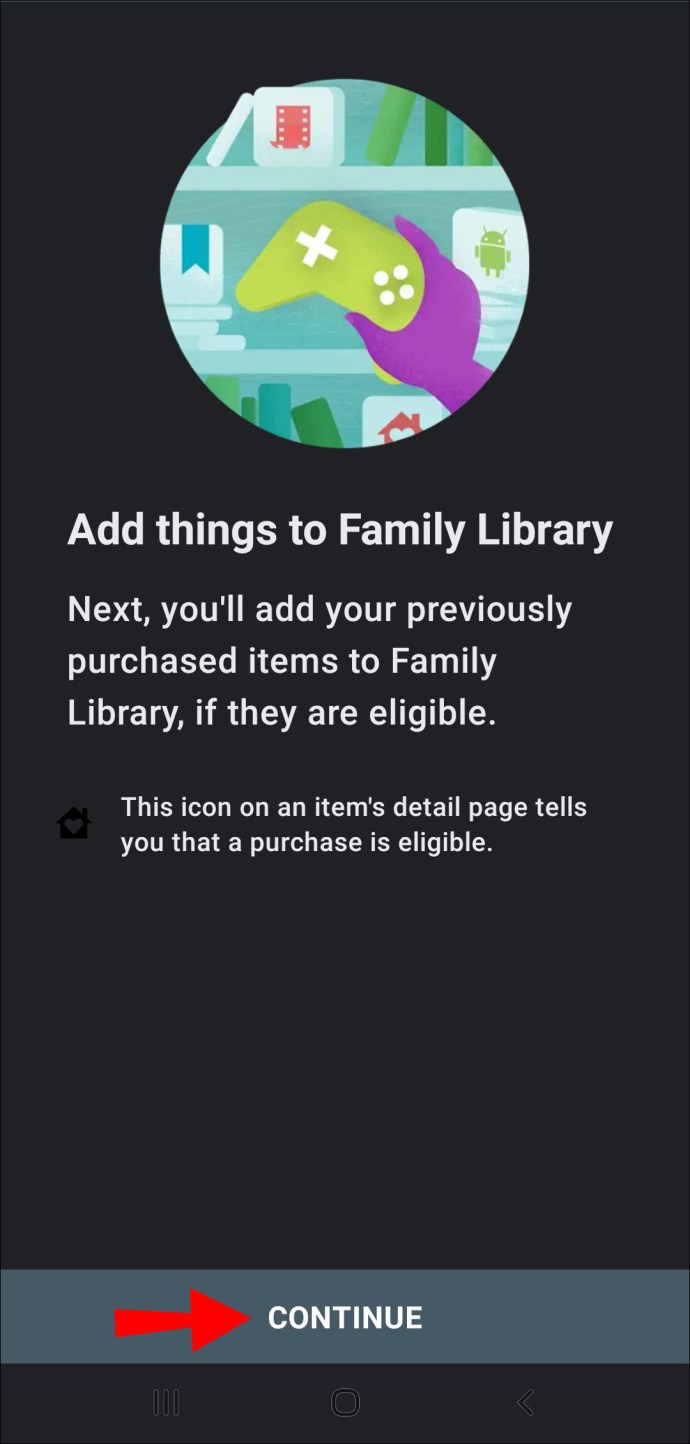
- На странице «Добавление вещей в семейную библиотеку» вы сможете добавлять ранее приобретенные предметы, если они соответствуют требованиям. Для этого нажмите «Продолжить».
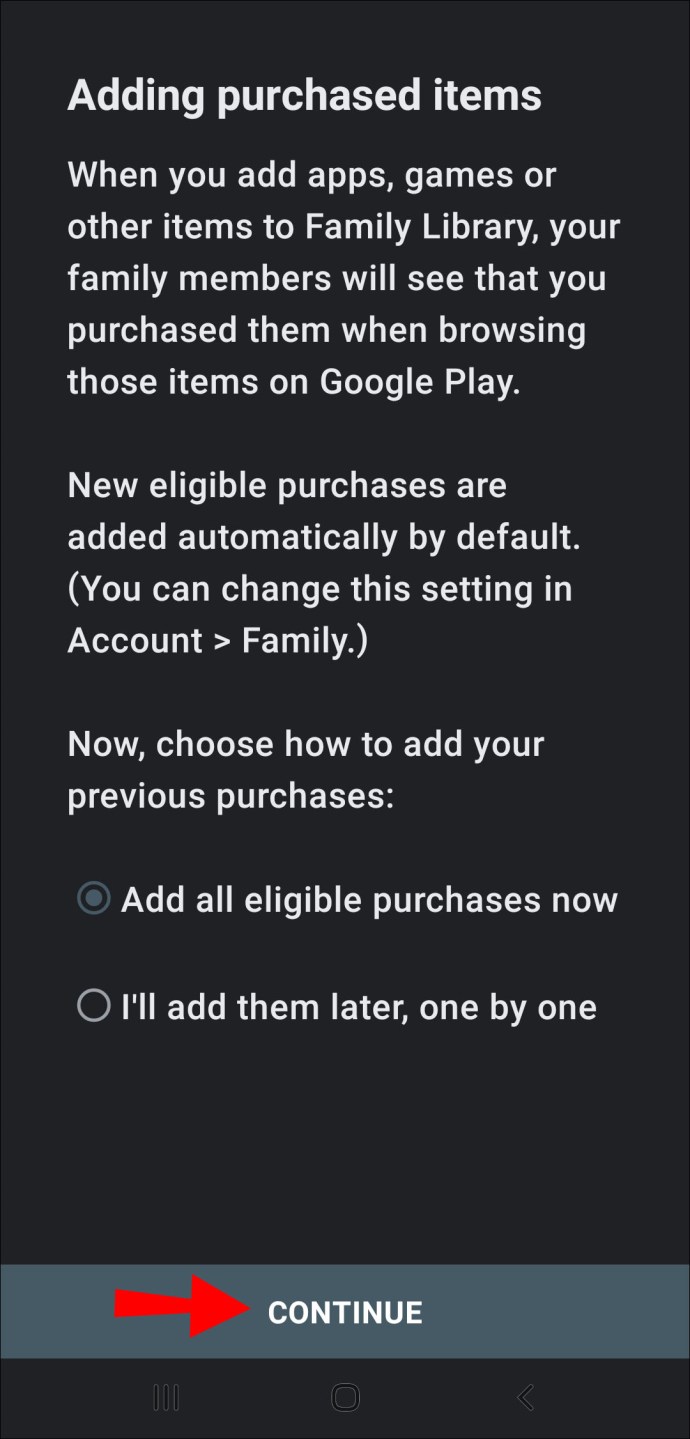
- На странице «Добавление приобретенных товаров» вы сможете выбрать, хотите ли вы добавить все подходящие покупки сразу или сделать это позже.
- Выберите предпочтительный метод.
- Выберите «Продолжить».
- На странице «Пригласите семью» нажмите «Продолжить».
- Прежде чем приглашать новых участников в Семейную библиотеку, вам нужно будет ввести код подтверждения карты для нужной кредитной карты.
- Выберите «Подтвердить».
- Теперь вы можете добавлять получателей из списка контактов.
- Вы можете выбрать «Добавить получателей» в верхней части страницы для поиска конкретных участников, которых вы хотите добавить, или вы можете ввести адрес Gmail.
- Когда вы будете готовы отправить приглашения предпочитаемым участникам, выберите «Отправить».
- Чтобы завершить процесс, выберите «Понятно».
Как только получатели примут ваши приглашения, вы сможете весело провести время, используя свой любимый контент вместе.
Как принять приглашение Семейной библиотеки Google Play?
Когда вы получите приглашение присоединиться к Семейной библиотеке, оно придет в виде электронного письма.
Вот что вам нужно сделать дальше:
- Получите доступ к Gmail на своем устройстве.
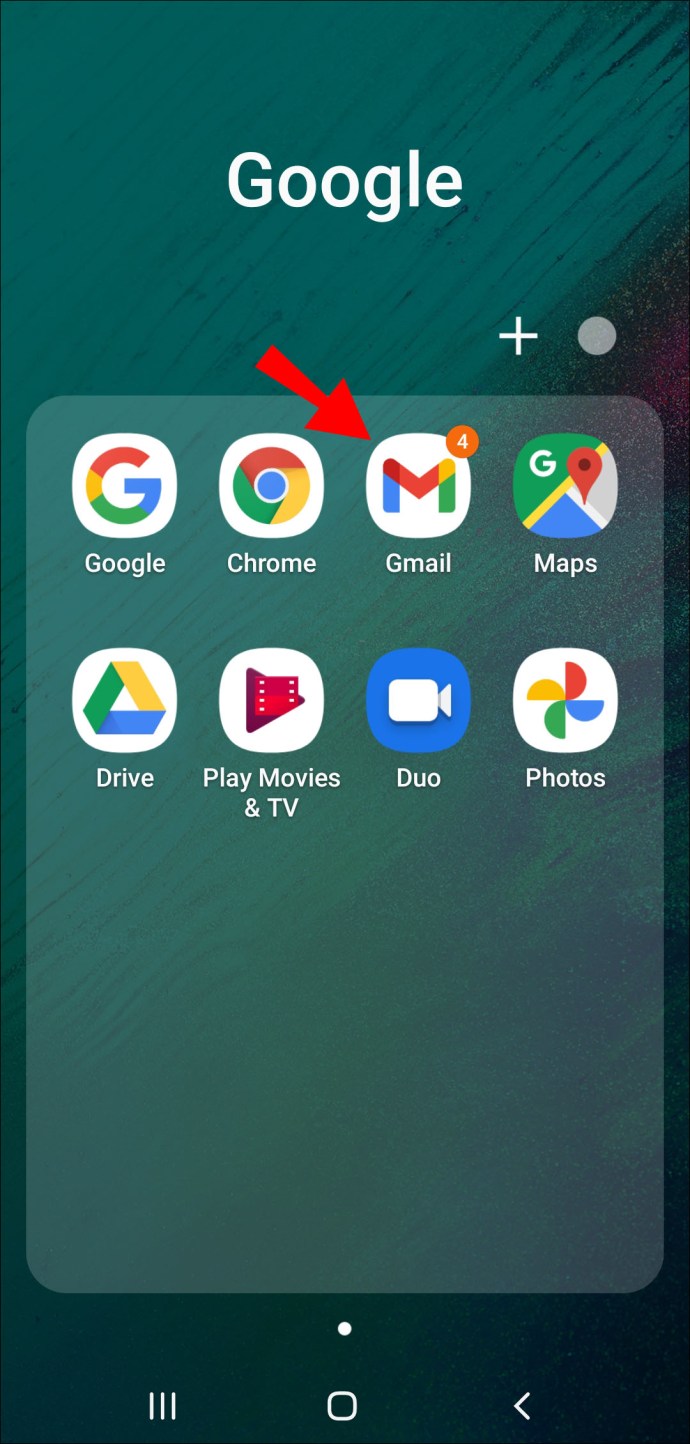
- Откройте письмо с приглашением и нажмите кнопку «Принять».
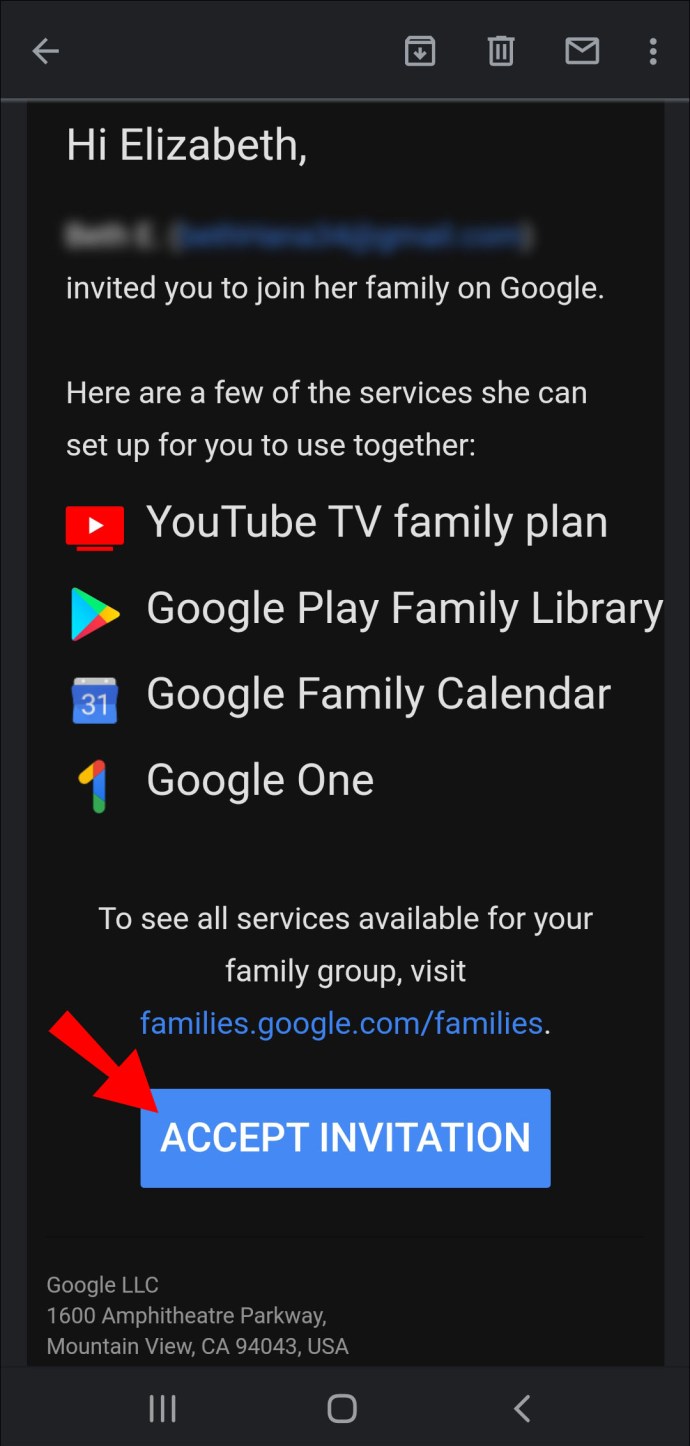
- Это перенаправит вас в Chrome.
- Нажмите «Начать».
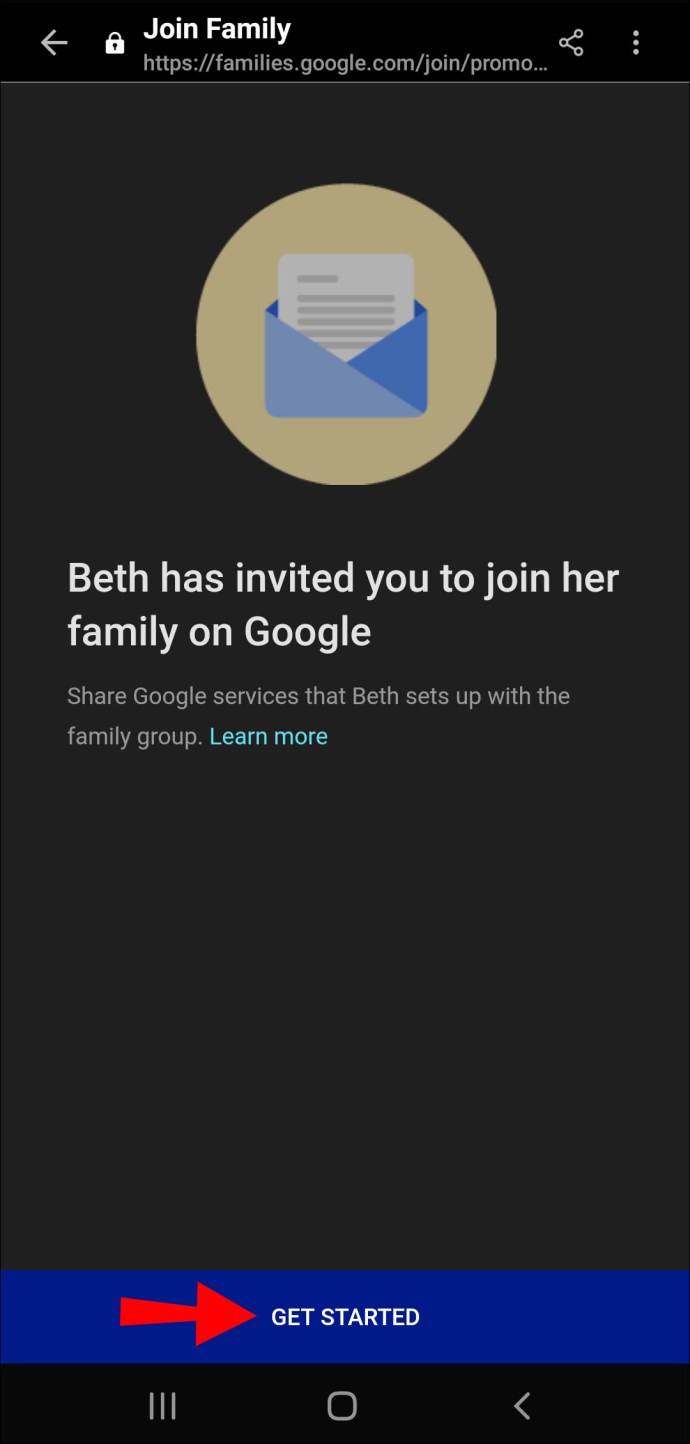
- Войдите в свою учетную запись Google, и вы будете перенаправлены в магазин Google Play.
- Нажмите «Использовать учетную запись», чтобы подтвердить, что это учетная запись, с которой вы хотите присоединиться к Семейной библиотеке.
- Выберите «Присоединиться».
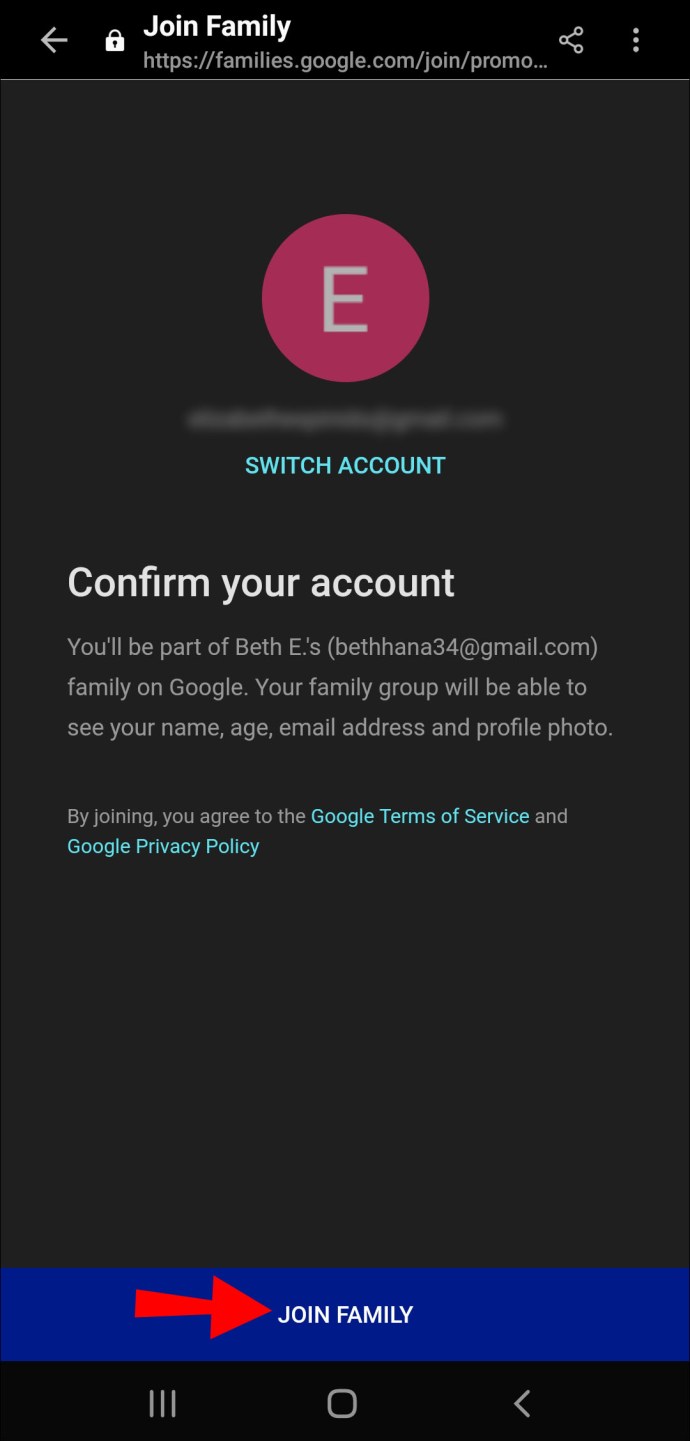
- Выберите «Продолжить», чтобы сразу добавить подходящие покупки, или добавьте их в другой раз по одной, затем снова выберите «Продолжить».
- Выберите «Понятно».
Все сделано! Теперь вы являетесь участником Семейной библиотеки.
Возможно, вы захотите узнать, какую информацию члены семьи могут видеть друг о друге:
- Члены семьи могут видеть фотографии, имена и адреса электронной почты друг друга.
- Они смогут видеть контент, добавленный в Семейную библиотеку.
- Поскольку ваш семейный менеджер отвечает за семейный метод оплаты, он будет получать квитанции за каждую покупку, совершенную с использованием семейного метода оплаты.
- Если у вашей семьи есть общая подписка на Google One, они смогут видеть, сколько общего хранилища вы использовали. Однако они не смогут увидеть точные файлы в вашем аккаунте Google One.
Вот требования, необходимые для присоединения к Семейной библиотеке:
- У вас должна быть собственная учетная запись Google. Вы не можете присоединиться к Семейной библиотеке с помощью своего аккаунта Google на работе, в учебном заведении или из любой другой организации.
- Вы должны жить в той же стране, что и руководитель семьи.
- Вы не должны переходить из одной семейной группы в другую за последние 12 месяцев.
- Вы не являетесь участником другой Семейной библиотеки.
- Вы не являетесь текущим участником Google One. Однако вы сможете приобрести тарифный план Google One после того, как станете участником Семейной библиотеки.
Как получить доступ к контенту из вашей семейной библиотеки Google Play?
Просто выполните следующие действия:
- Получите доступ к Google Play Store на своем устройстве.
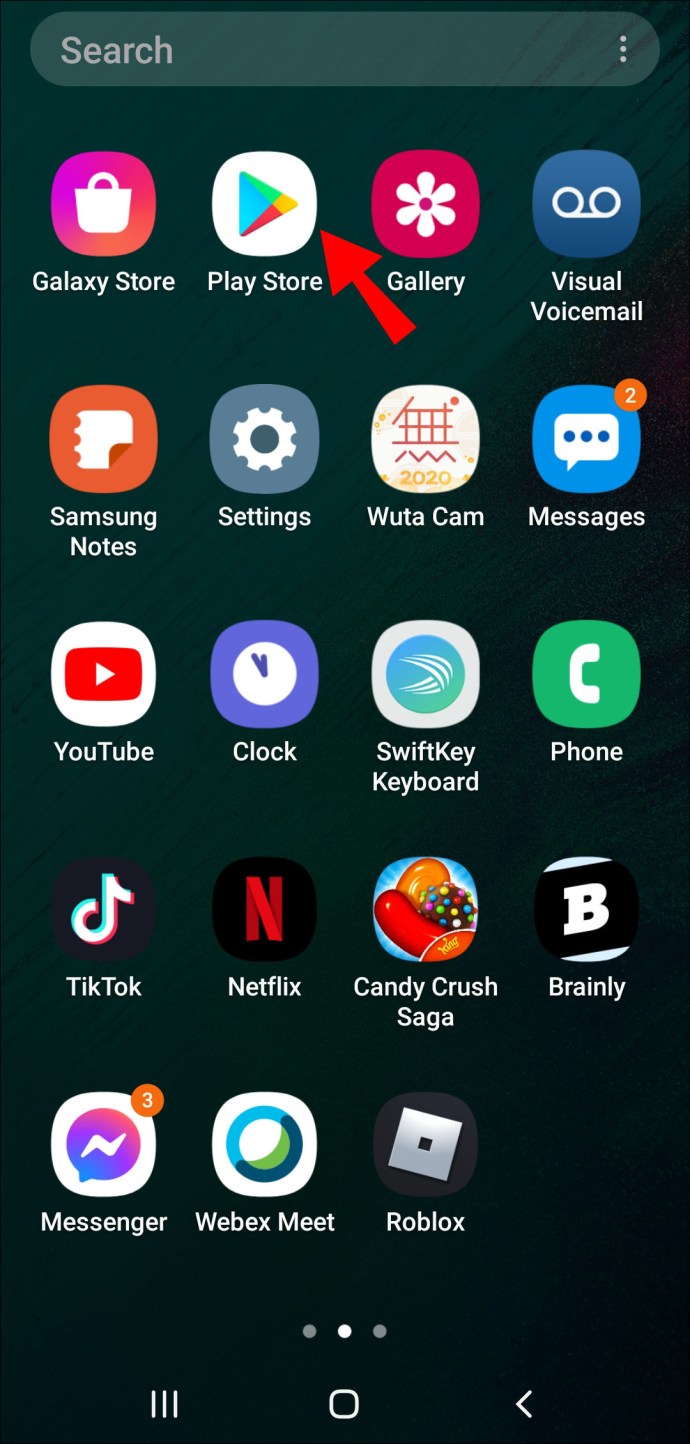
- Выберите «Меню» в верхнем левом углу.
- В раскрывающемся списке вы увидите такие категории, как «Мои приложения и игры», «Фильмы и телепередачи», «Музыка», «Книги» и «Газетный киоск». Выберите тот, к которому вы хотите получить доступ.
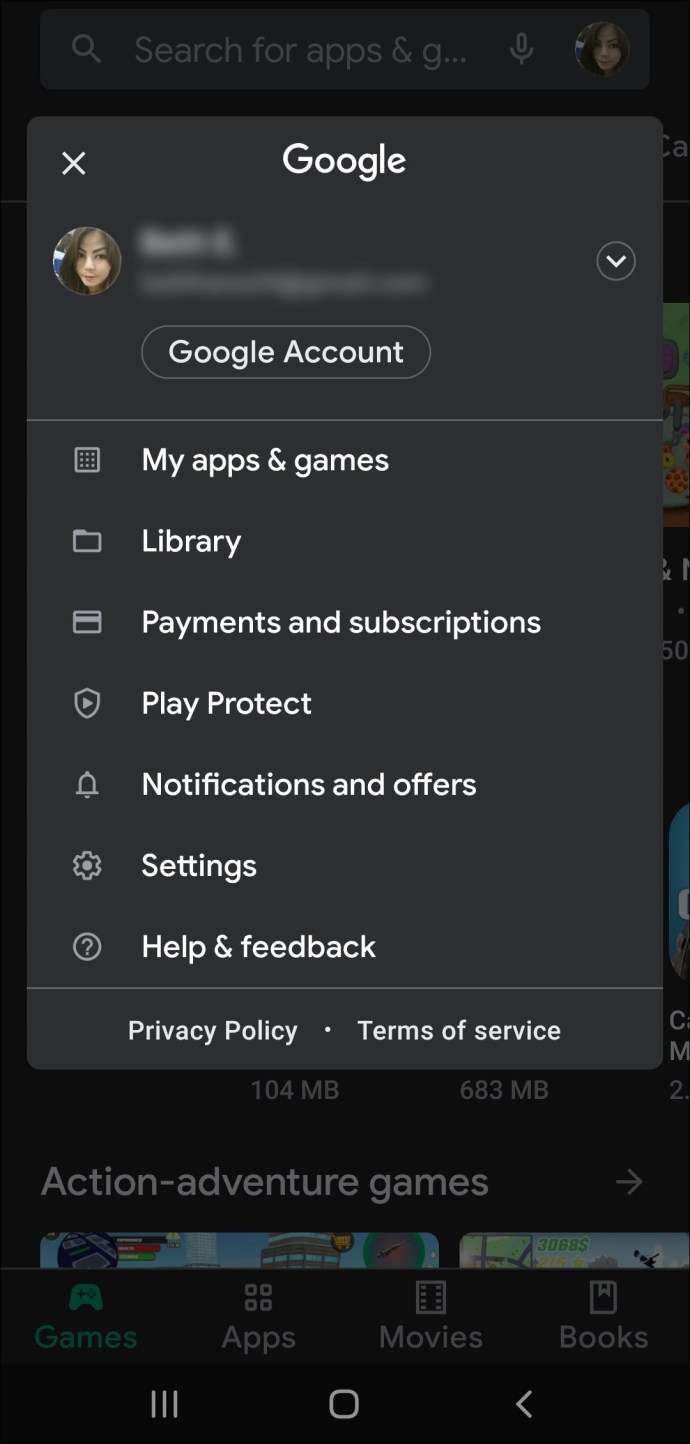
- После того, как вы перейдете к нужной категории, коснитесь вкладки «Семейная библиотека».
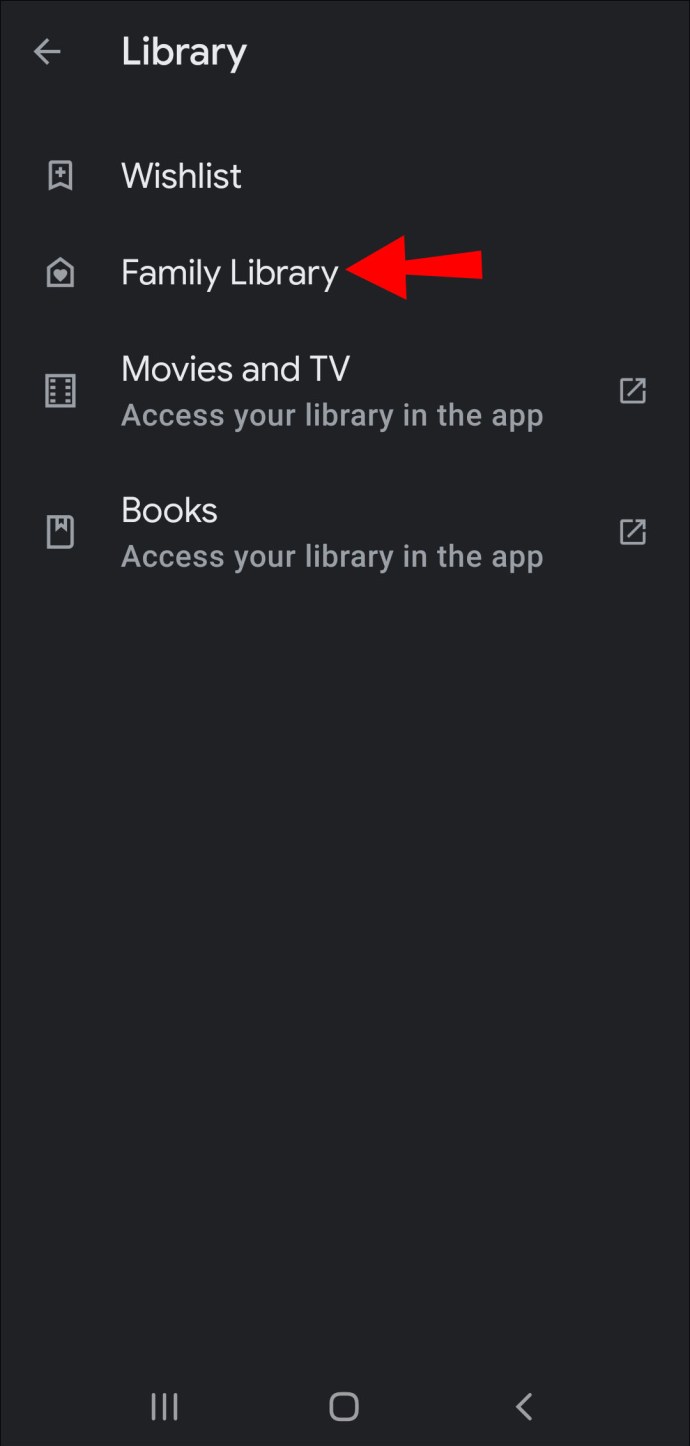
- Вы увидите список контента, доступного для всей семейной группы в выбранной вами категории.
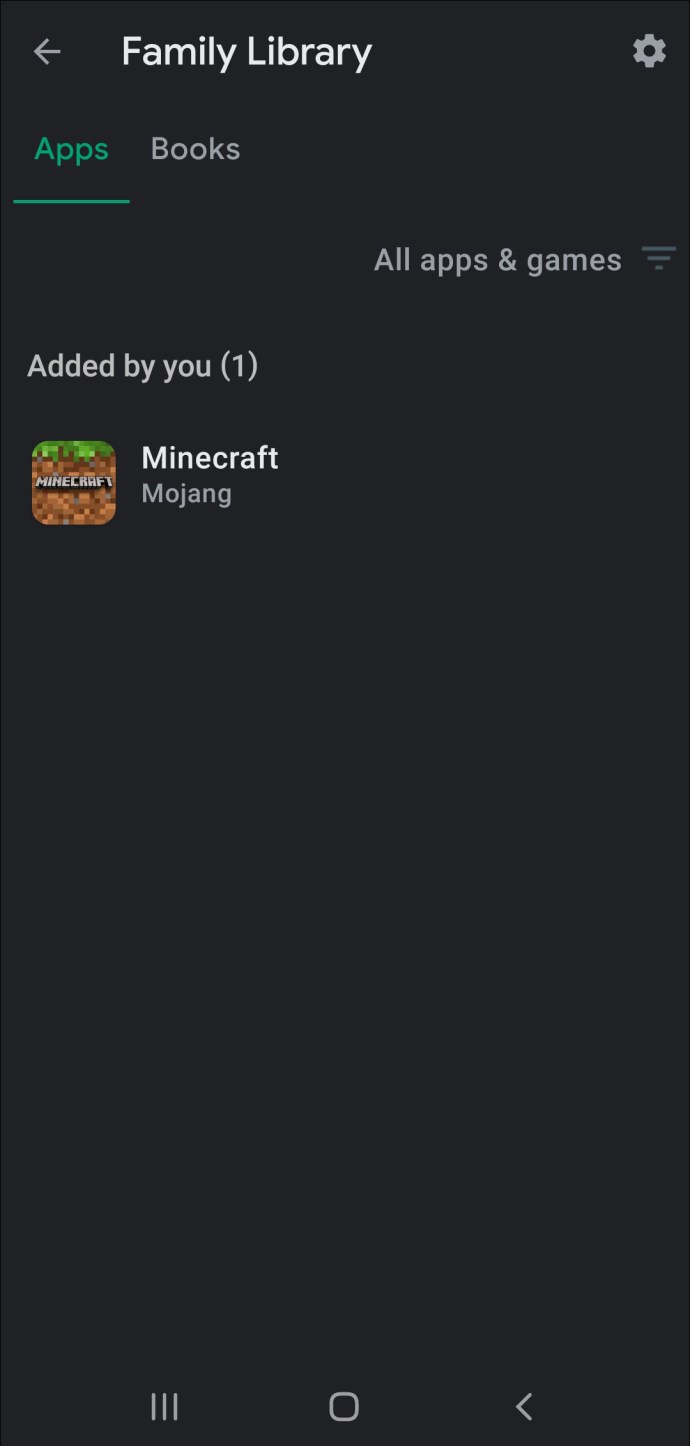
Дополнительные ответы на часто задаваемые вопросы
Как добавить контент в семейную библиотеку?
· Приложения и игры:
1. Откройте приложение "Play Маркет" на своем устройстве.
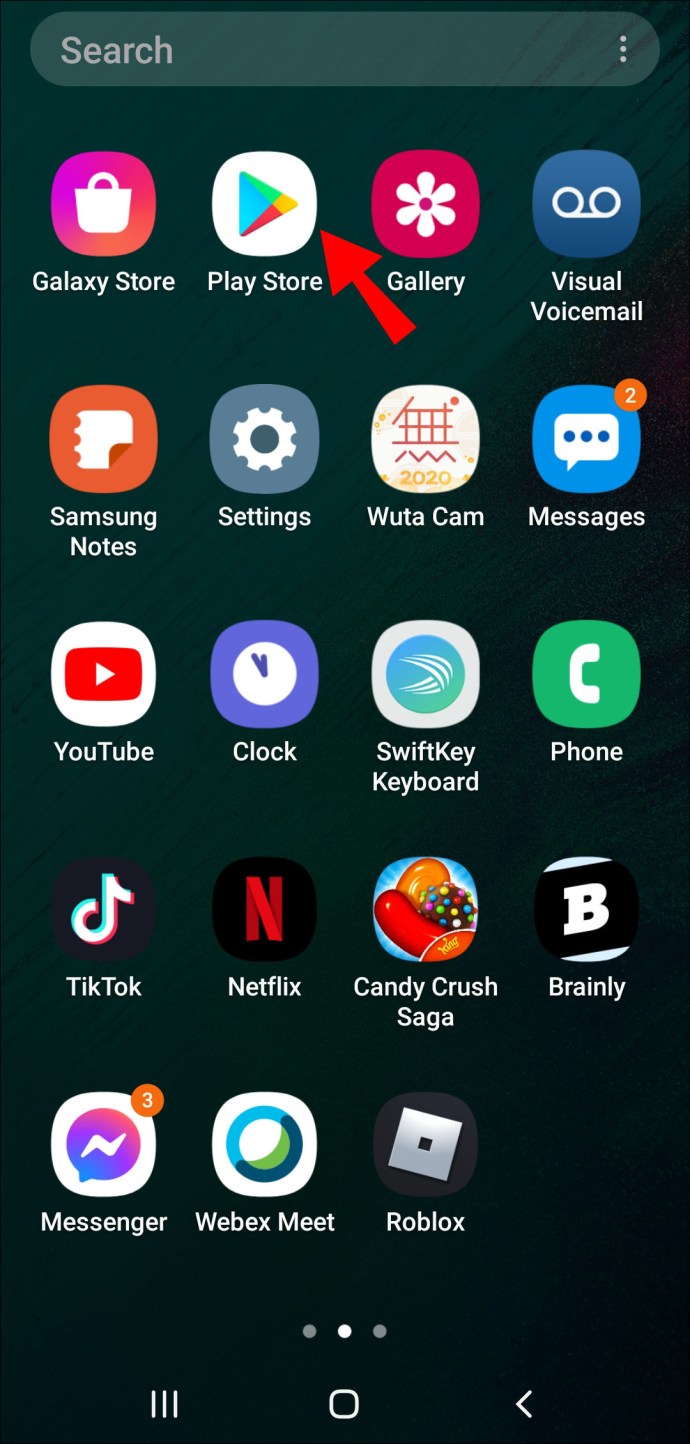
2. Нажмите «Меню» в верхнем левом углу.
3. Выберите «Приложения и игры».

4. Нажмите «Установлено».

5. Выберите игру или приложение, которое хотите добавить.
6. На странице сведений о предпочитаемой игре / приложении включите «Семейная библиотека».

7. Если вы хотите удалить контент, нажмите, чтобы отключить «Семейную библиотеку».
· Фильмы и телешоу:
1. Откройте на своем устройстве приложение Google TV (ранее называвшееся «Фильмы и ТВ»).
2. Выберите «Библиотека» внизу.
3. Найдите приобретенный контент, который вы хотите добавить, на вкладках «Фильмы» или «Телешоу».
4. На странице сведений о содержимом, которое вы хотите добавить, нажмите, чтобы включить «Семейная библиотека».
5. Если вы хотите удалить контент, просто отключите «Семейную библиотеку» на странице сведений.
Важный совет: Когда вы добавляете телешоу из приложения Google TV, вы добавляете все серии предпочитаемого шоу. Если вы приобрели некоторые серии или сезоны отдельно, вы можете добавить их в Семейную библиотеку:
1. Поиск нужного контента в приложении "Play Маркет" и
2. Добавление его в Семейную библиотеку на странице сведений о шоу.
· Книги:
1. Откройте приложение "Play Книги" на своем устройстве.
2. Выберите «Библиотека» внизу.
3. Найдите контент, который хотите добавить.
4. Рядом с названием предпочитаемой электронной или аудиокниги выберите «Еще».
5. Нажмите «Добавить в семейную библиотеку».
6. Если вы хотите удалить контент, просто нажмите «Удалить из семейной библиотеки» на той же странице.
Как работает Семейная библиотека Google Play?
Это довольно просто:
· Зарегистрируйтесь в Семейной библиотеке Google Play бесплатно.
· Покупайте приложения, игры, фильмы, телешоу, электронные книги или аудиокниги.
· Настройте семейный способ оплаты.
· Добавьте до пяти членов семьи в свою семейную библиотеку.
· Побалуйте себя приобретенным контентом и поделитесь им со своими участниками. Отдельный контент можно приобрести один раз, и если вы поделитесь им в своей семейной библиотеке, все участники смогут получить к нему доступ.
Как пользоваться семейной библиотекой Google Play?
Вот как:
1. Откройте приложение "Play Маркет" на своем устройстве.
2. Выберите «Меню» в верхнем левом углу.
3. Выберите «Учетная запись» в меню.
4. Выберите «Семья» из вариантов.
5. Нажмите кнопку «Зарегистрироваться» сейчас.
6. Выберите «Зарегистрироваться».
7. На странице «Собери свою семью» выберите «Продолжить».
8. Если вы не состоите в семейной группе, вам сначала нужно ее создать.
9. На странице «Настроить семейные услуги в Google Play» выберите «Продолжить».
10. На странице «Настроить семейный способ оплаты» выберите «Настроить».
11. Выберите желаемую кредитную карту или введите информацию о новой карте и нажмите «Принять».
12. После того, как вы введете данные своей карты, выберите «Продолжить», чтобы начать добавление материалов в Семейную библиотеку.
13. На странице «Добавление вещей в семейную библиотеку» вы сможете добавить ранее приобретенное время, только если они соответствуют требованиям. Для этого выберите «Продолжить».
14. На странице «Добавление приобретенных товаров» вы сможете выбрать, хотите ли вы добавить все подходящие покупки сразу или добавить их в другой раз, одну за другой. Выберите желаемый метод.
15. Выберите «Продолжить».
16. На странице «Пригласите семью» выберите «Продолжить».
17. Прежде чем приглашать новых участников в Семейную библиотеку, вам нужно будет ввести код подтверждения карты для нужной кредитной карты.
18. Выберите «Подтвердить».
19. Теперь вы можете добавлять получателей из списка контактов.
20. Вы можете выбрать «Добавить получателей» в верхней части страницы для поиска конкретных участников, которых вы хотите добавить, или вы можете ввести адрес Gmail.
21. Когда вы будете готовы отправить приглашения, выберите «Отправить».
22. Чтобы завершить процесс, выберите «Понятно».
Как поделиться приложениями в семейной библиотеке?
1. Откройте приложение "Play Маркет" на своем устройстве.
2. Нажмите «Меню» в верхнем левом углу.
3. Выберите «Приложения и игры».
4. Нажмите «Установлено».
5. Выберите приложение, которое хотите добавить.
6. На странице сведений о предпочитаемом приложении вы можете включить «Семейную библиотеку».
7. Если вы хотите удалить контент, нажмите, чтобы отключить «Семейную библиотеку».
Вот и все. Наслаждаться!
Делитесь и делитесь одинаково
Теперь у вас есть все необходимые знания, чтобы зарегистрироваться и успешно ориентироваться в Семейной библиотеке. Каждый раз, когда вы смотрите отличное телешоу, читаете интересную книгу или находите новую забавную игру, в которую можно поиграть, вы сможете поделиться впечатлениями со своими близкими через свою Семейную библиотеку.
Вы также можете поделиться этой статьей с членами вашей семьи, если им понадобится помощь при регистрации или успешном перемещении по Семейной библиотеке.
Удалось ли вам легко зарегистрироваться и добавить в свою семейную библиотеку? Как поживали члены вашей семьи? Дайте нам знать в комментариях ниже.